修复 Facebook 市场无法正常工作
已发表: 2022-05-26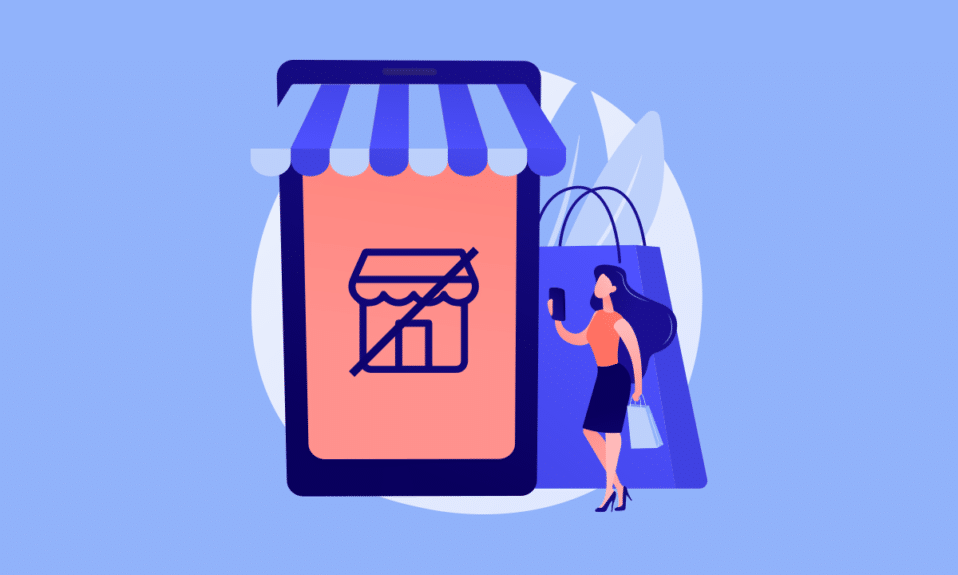
Facebook Marketplace 是您买卖二手商品或新商品的绝佳场所。 这个电子商务平台甚至可以被视为向目标受众销售产品的重要工具。 这是因为 Facebook 本身就是一个连接数百万人的社交媒体应用程序。 在 Facebook Marketplace 上,卖家可以上传产品的详细信息。 如果当地买家对这些产品感兴趣,那么他们可以联系他们。 如果您通过此平台进行销售,这是一个非常重要的工具,如果这会产生错误,那么显然没有什么可以阻止您的挫败感。 你能做的就是解决它。 继续阅读本文以解决找不到 Facebook Marketplace 问题并修复 Facebook Marketplace 无法正常工作的问题。
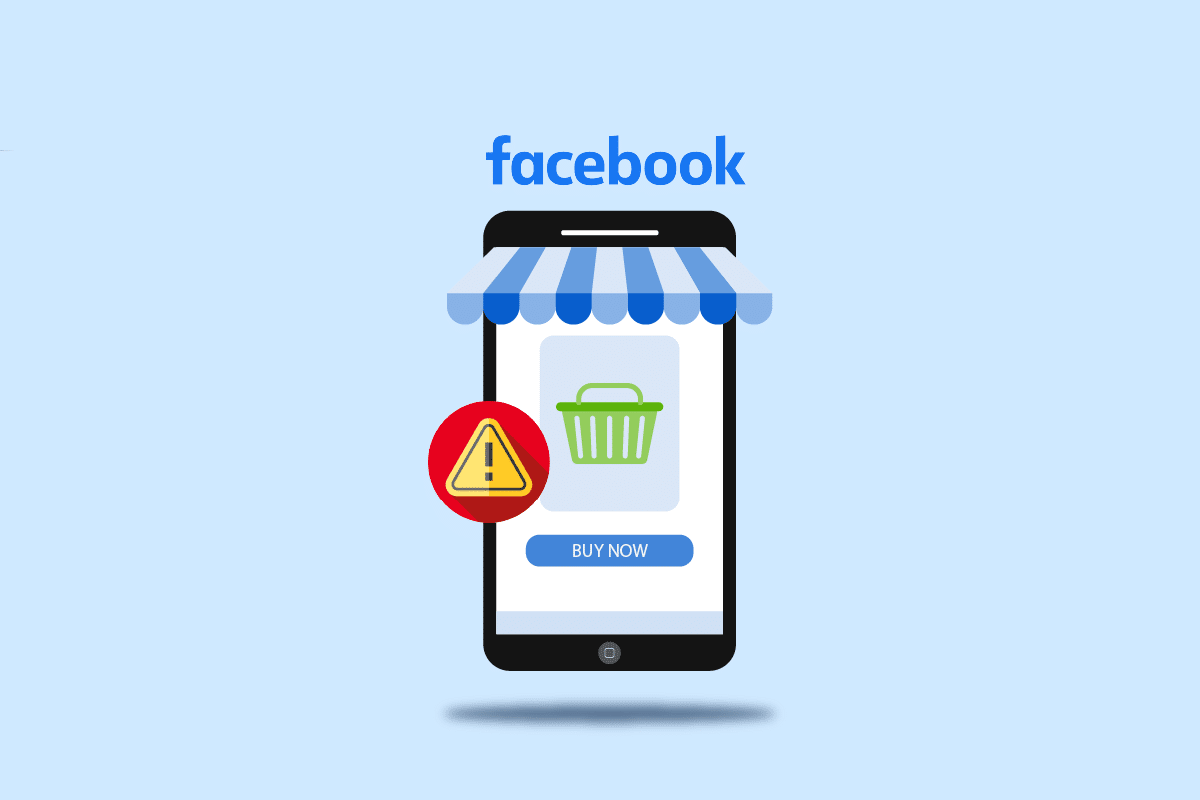
内容
- 如何修复 Facebook 市场无法正常工作
- 基本故障排除步骤
- 方法一:重新登录脸书
- 方法 2:清除 Facebook 和浏览器缓存
- 方法 3:禁用扩展
- 方法 4:使用隐身模式
- 方法5:切换到不同的浏览器
- 方法 6:恢复已删除的 Facebook Marketplace 访问权限
- 方法 7:更新 Facebook 应用
- 方法 8:重新安装 Facebook 应用程序
- 方法 9:联系 Facebook 支持
如何修复 Facebook 市场无法正常工作
各种原因导致 Facebook 市场不显示商品或找不到 Facebook 市场错误。 此类原因如下:
- 互联网连接不稳定。
- 如果您的 Marketplace 帐户有任何年龄、语言、地区或国家/地区限制。
- 如果您的 Marketplace 帐户被官方团队封锁。
- 当设备与 Facebook Marketplace 不兼容时,您可能会遇到错误。
- 浏览器中存在附加组件。
- 浏览器中缓存的累积。
- 如果您的浏览器有任何问题,那么它可能会限制对您帐户的访问。
- 当您违反 Facebook Marketplace 的社区政策时,Facebook 将删除您对其的访问权限。
- 在您的手机上使用过时的 Facebook 应用程序版本。
注意:由于智能手机没有相同的设置选项,并且它们因制造商而异,因此在更改任何设置之前确保设置正确。
基本故障排除步骤
尝试以下可能的解决方案来解决此问题。 下面给出的编号列表是基本的故障排除步骤。 您可以使用它来修复 Facebook 市场无法正常工作的问题。
1. 创建新的 Facebook 个人资料:如果您最近在 Facebook 上开设了一个帐户,则如果未通过验证,您将无法访问该平台。 存在此限制是为了确保已经在使用该平台的用户的安全并保护他们免受诈骗者的侵害。 如果是这种情况,那么您所能做的就是高枕无忧,直到您可以访问 Marketplace。 访问创建新帐户页面并填写注册表单。
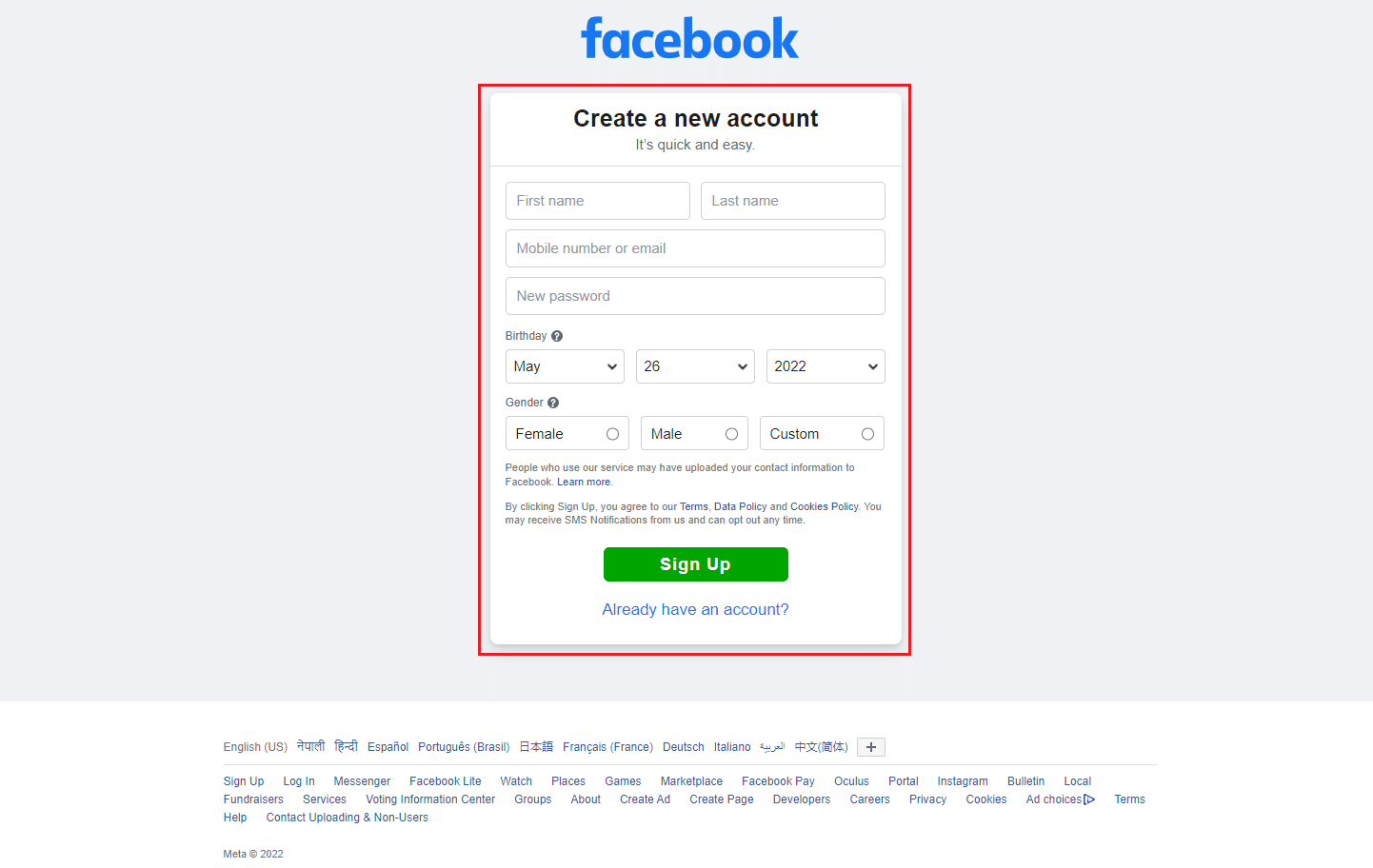
2. 更改出生日期: Facebook 限制未成年人访问,这意味着用户必须年满 18 岁才能打开 Marketplace。 这是因为 Facebook Marketplace 需要进行金融交易。 这样的承诺有欺诈的可能性,未成年人很容易被骗。 因此,如果您未满 18 岁,则无法访问此平台。 但是,如果您已成年,请按照以下步骤更改您的出生日期(如果之前提供的日期有误)。
注意:如果您是未成年人,不建议使用此方法。
1. 访问 Facebook 页面并使用您的帐户凭据登录。
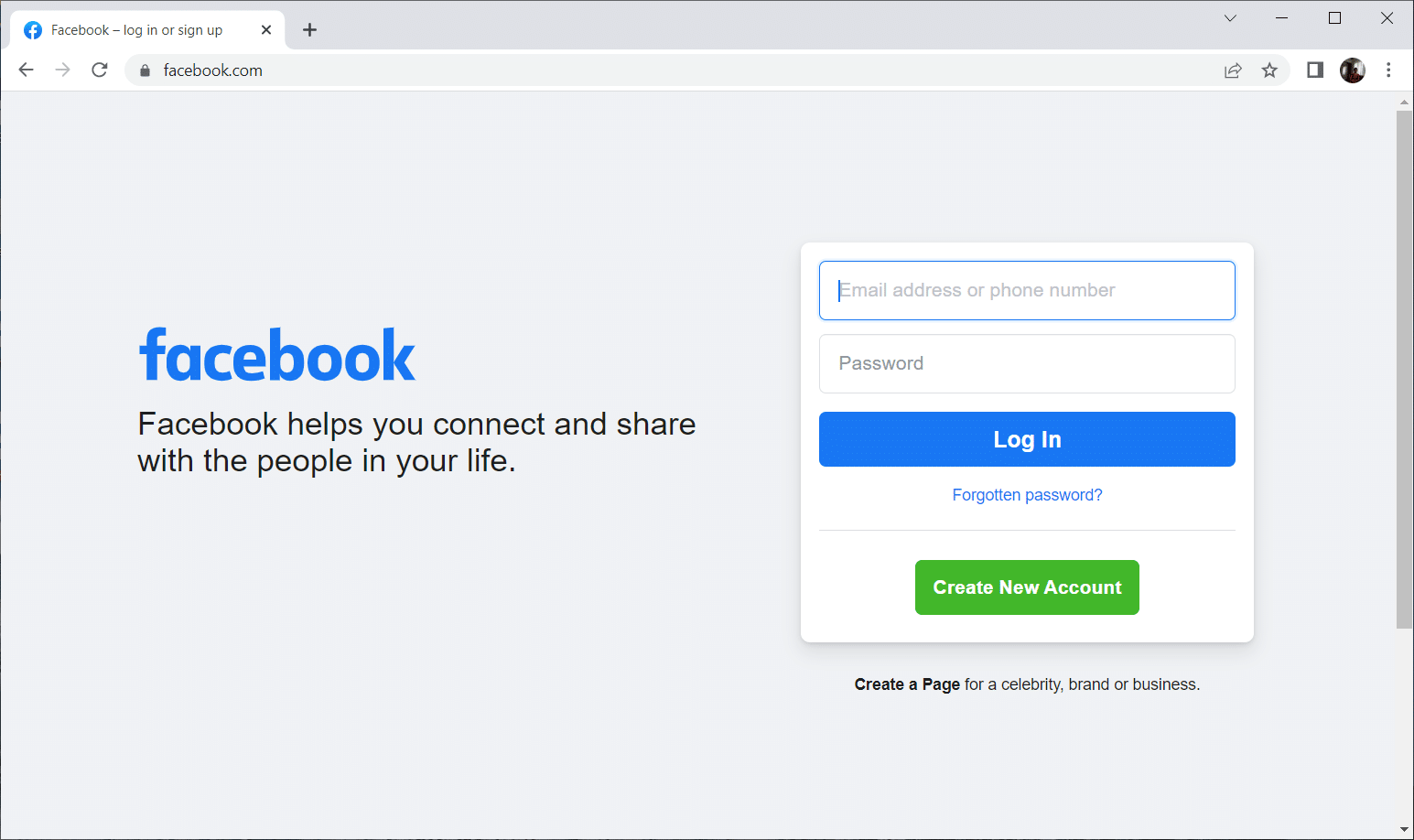
2. 在Facebook 主页上,单击您的个人资料名称,如左窗格所示。
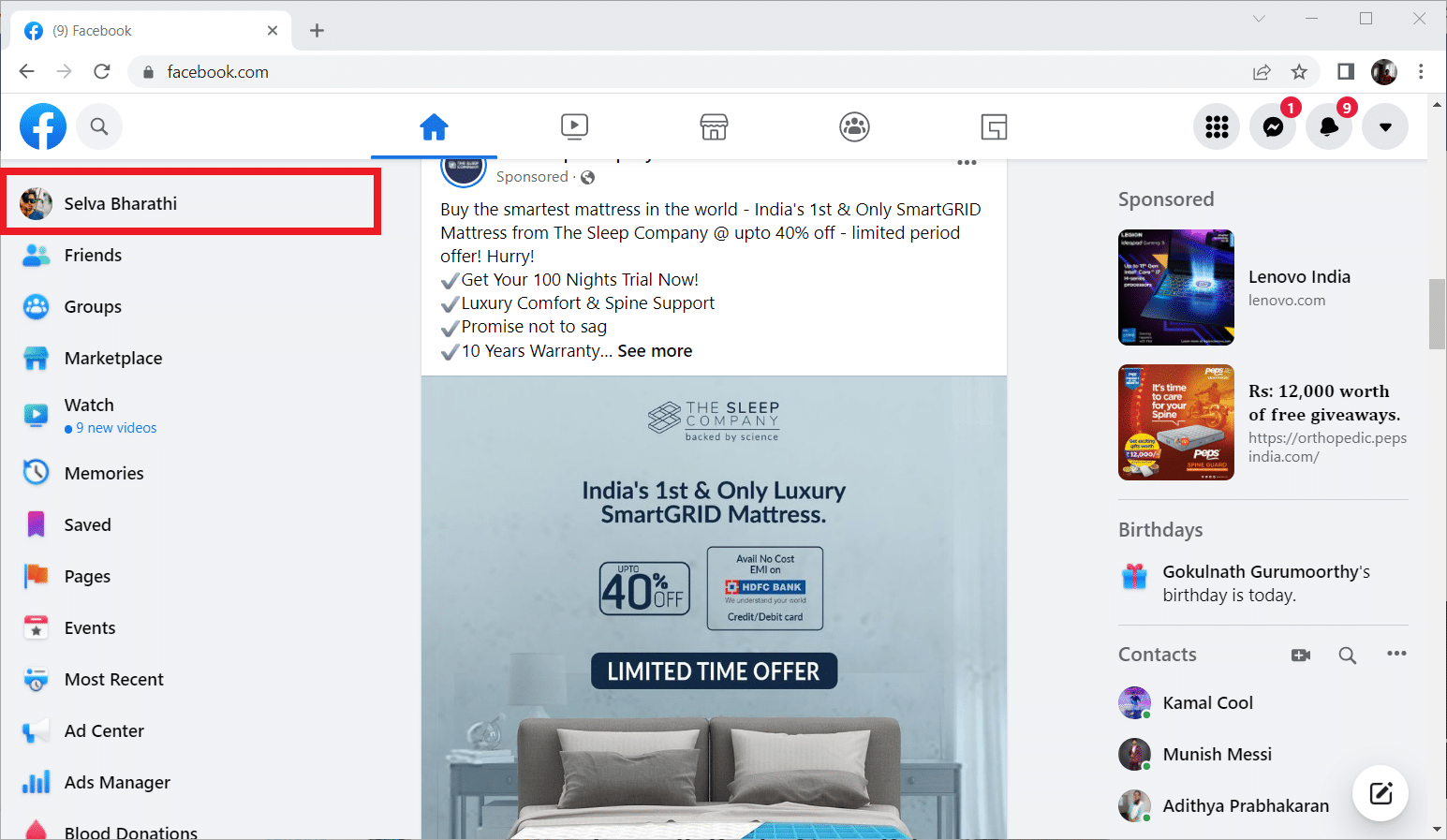
3. 在这里,切换到关于选项卡。
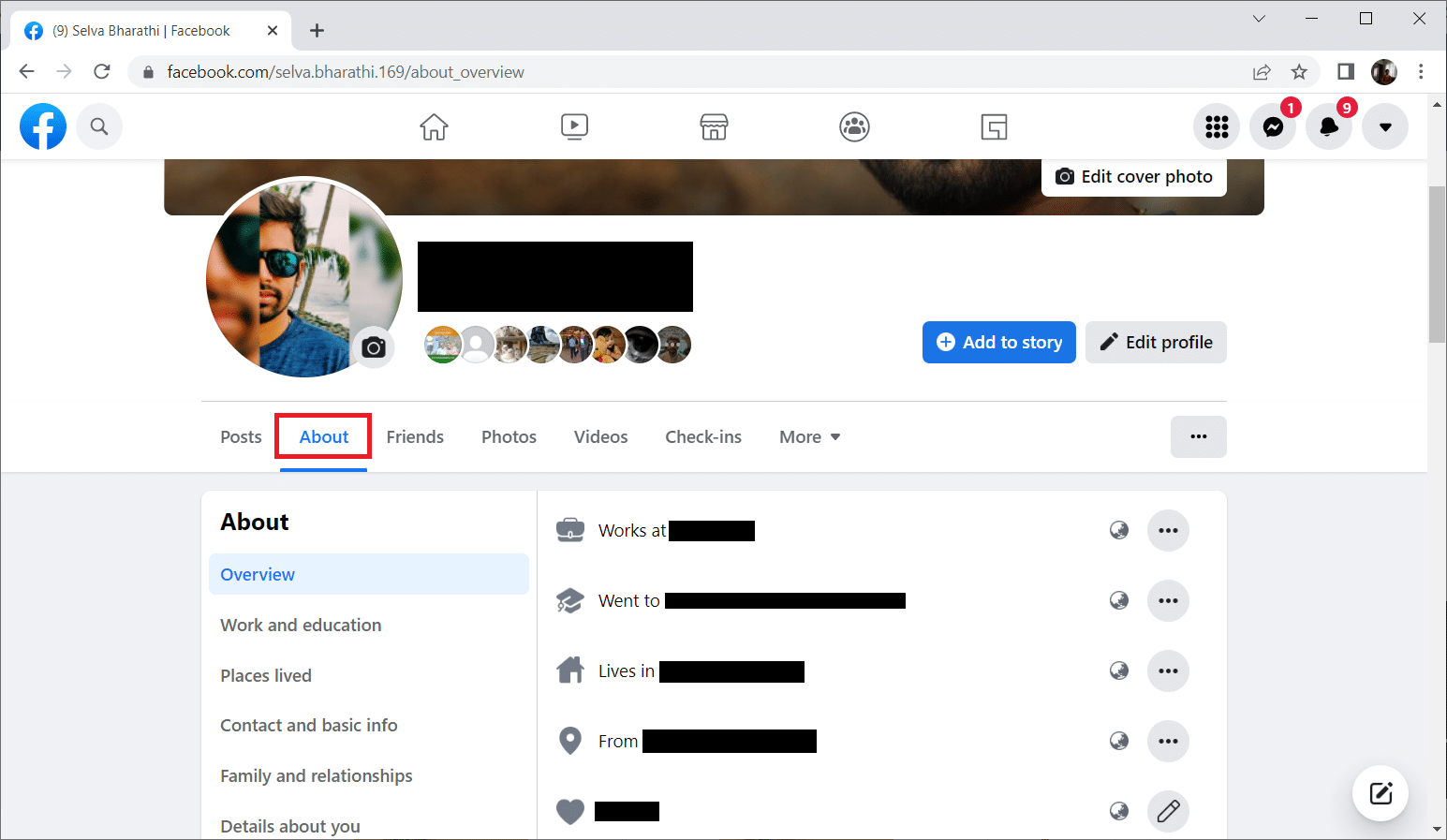
4. 现在,选择联系人和基本信息。 然后,单击“编辑”图标以在“基本信息”部分下修改您的出生日期。
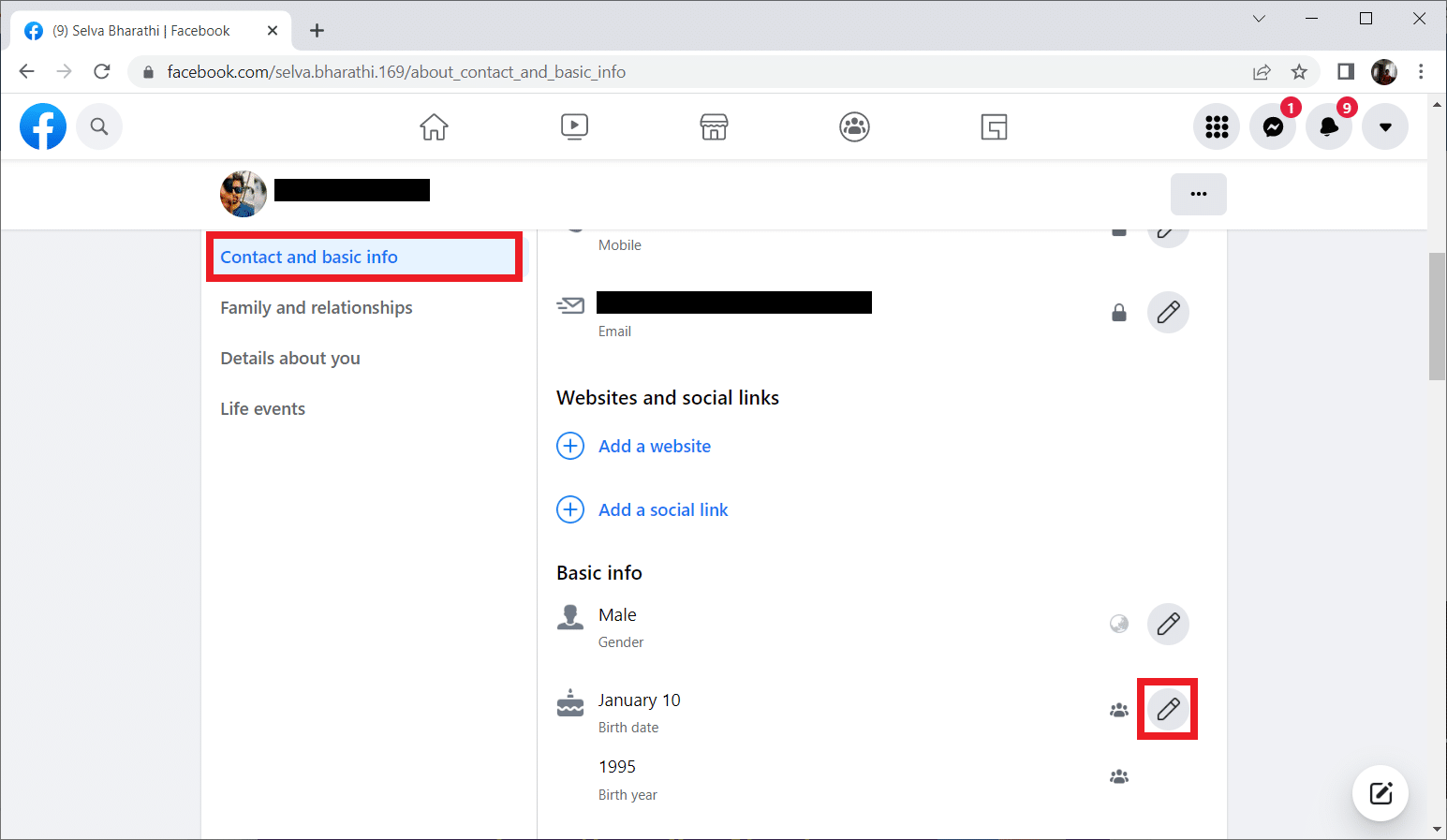
5. 更改您的出生日期并选择共享选项。 完成后,单击保存以完成更改。
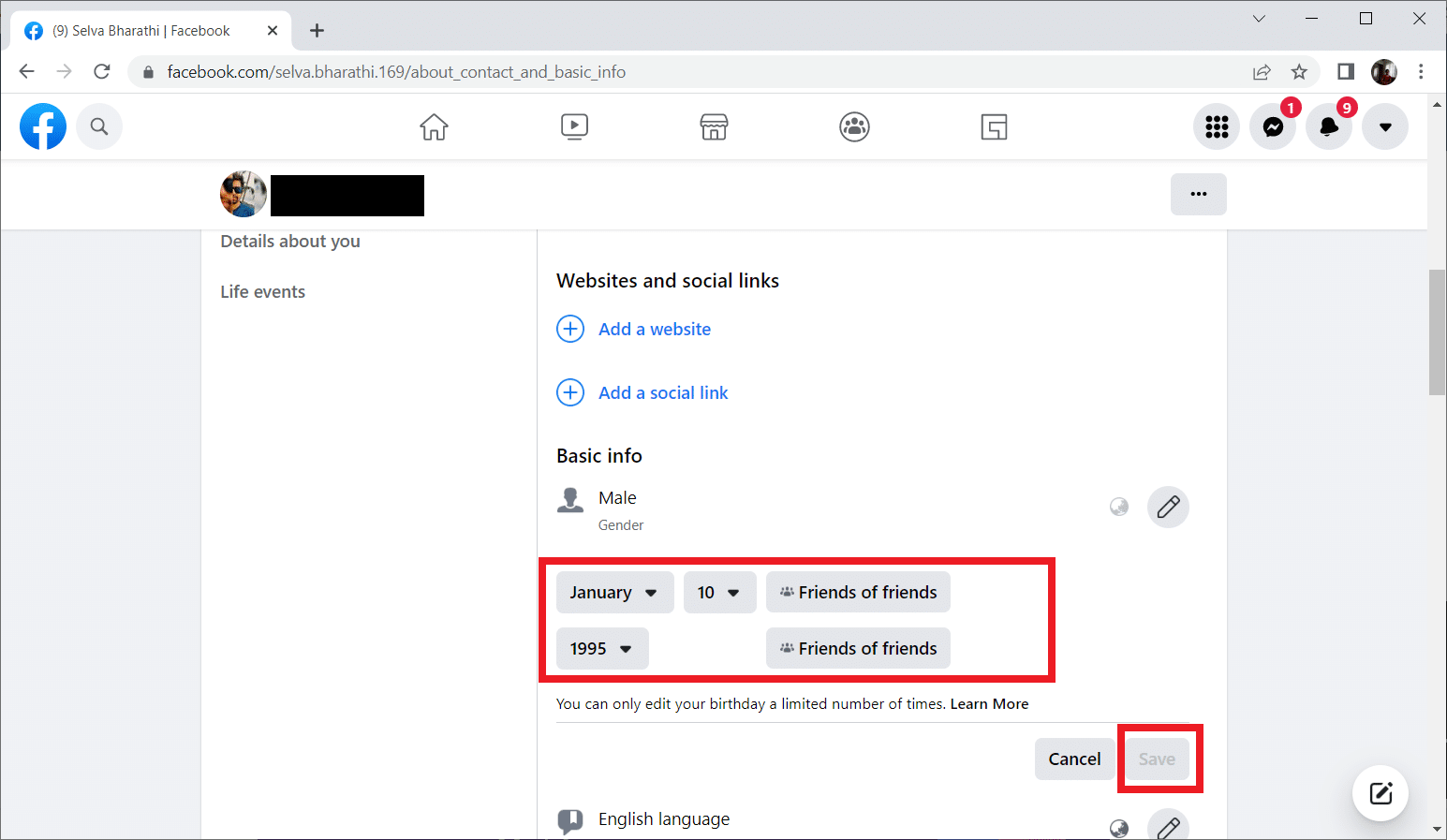
现在,检查 Facebook 市场无法正常工作的问题是否已解决。
3. 语言、地区或国家限制: Facebook Marketplace 平台目前可在全球 70 个国家/地区使用。 因此,您需要在指定的国家/地区才能访问 Marketplace。 不过,请注意,如果您的位置有访问限制,那么除非您修改区域,否则您无法打开它。 与位置限制类似,该平台也有语言限制,您只需要使用允许的语言。 按照以下步骤更改 Facebook 上的语言和地区设置。
1. 前往 Facebook 并登录您的帐户。
2. 单击下拉箭头图标并选择设置和隐私。
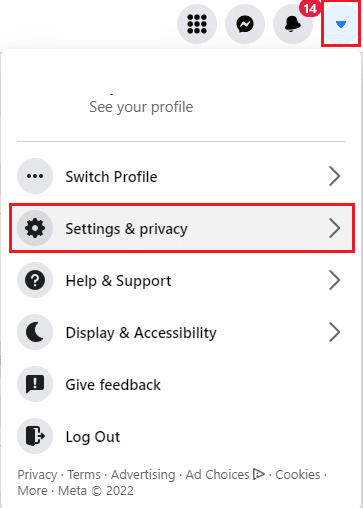
3. 在这里,选择语言选项。
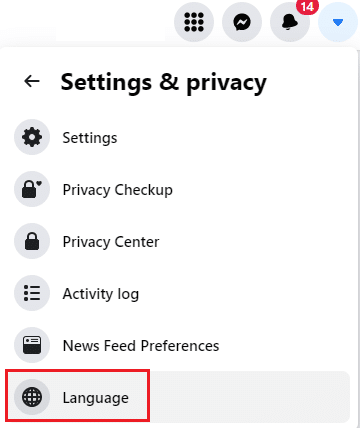
4. 现在,编辑语言和区域格式设置。
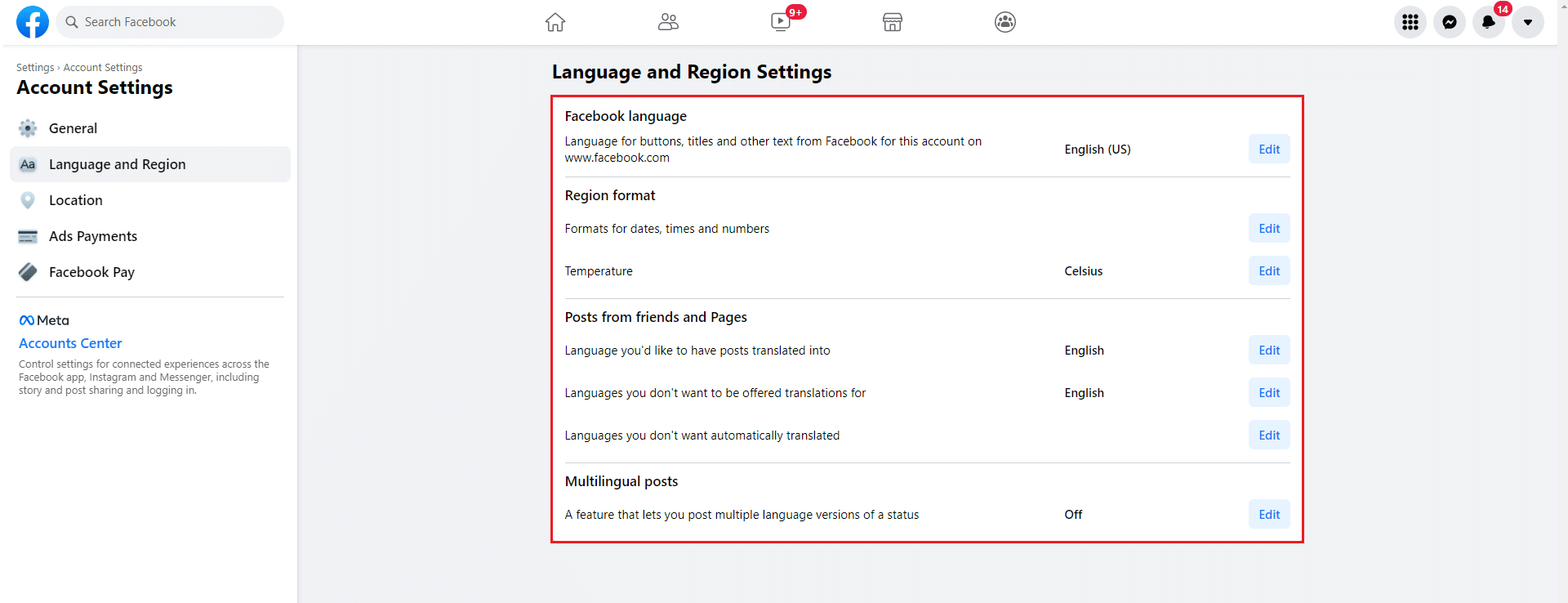
4.互联网连接不佳:这种方式可能看起来简单而奇怪。 但是,相信我这样简单的故障排除可以解决问题。 对于任何类型的技术问题,您需要做的第一件事就是检查您的互联网连接。 这是因为不稳定的连接可能会给任何在线活动带来麻烦。 因此,请确保您拥有可靠且高速的互联网连接。 如果不是,请更换路由器,看看问题是否解决。 您还可以解决 Windows 10 中的网络连接问题。
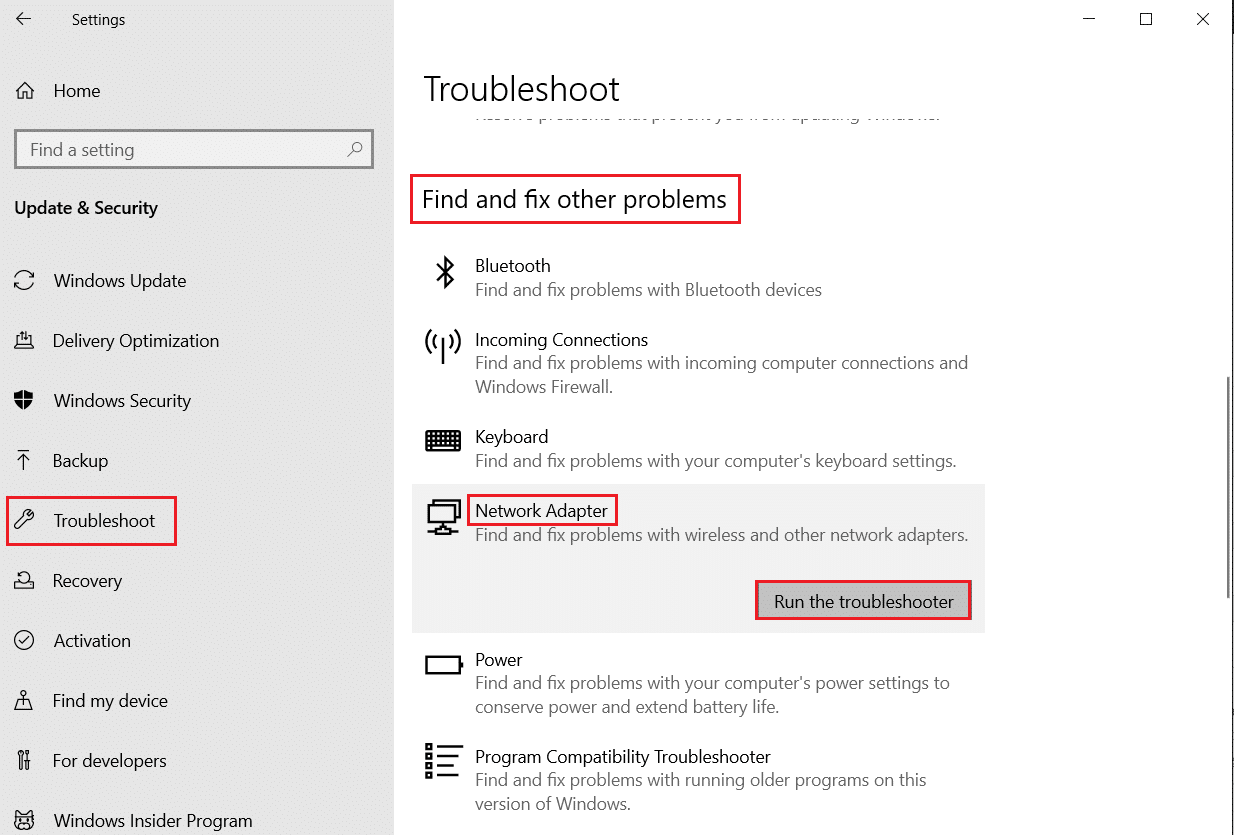
5. 检查设备兼容性:在某些设备上访问 Facebook Marketplace 平台存在一些限制。 如果您是 iOS 用户,那么您的手机型号必须是 iPhone 5 或更高版本。 此外,您也无法在 iPod 上访问 Facebook Marketplace。
6. 帐户封锁: Facebook 不会容忍违反 Marketplace 社区政策的行为。 如果用户发布违反此类政策的内容,则会影响您的帐户可信度。 为此,Facebook 还会通过阻止您的整个帐户来取消您的 Marketplace 访问权限。 因此,请确保不要犯任何此类严重错误。
7.重启手机:重启手机总是有助于解决任何技术问题。 这种方法很重要,因为它们会完全重置您的手机并清理设备的整个内存。 因此,这一步是必须要做的。
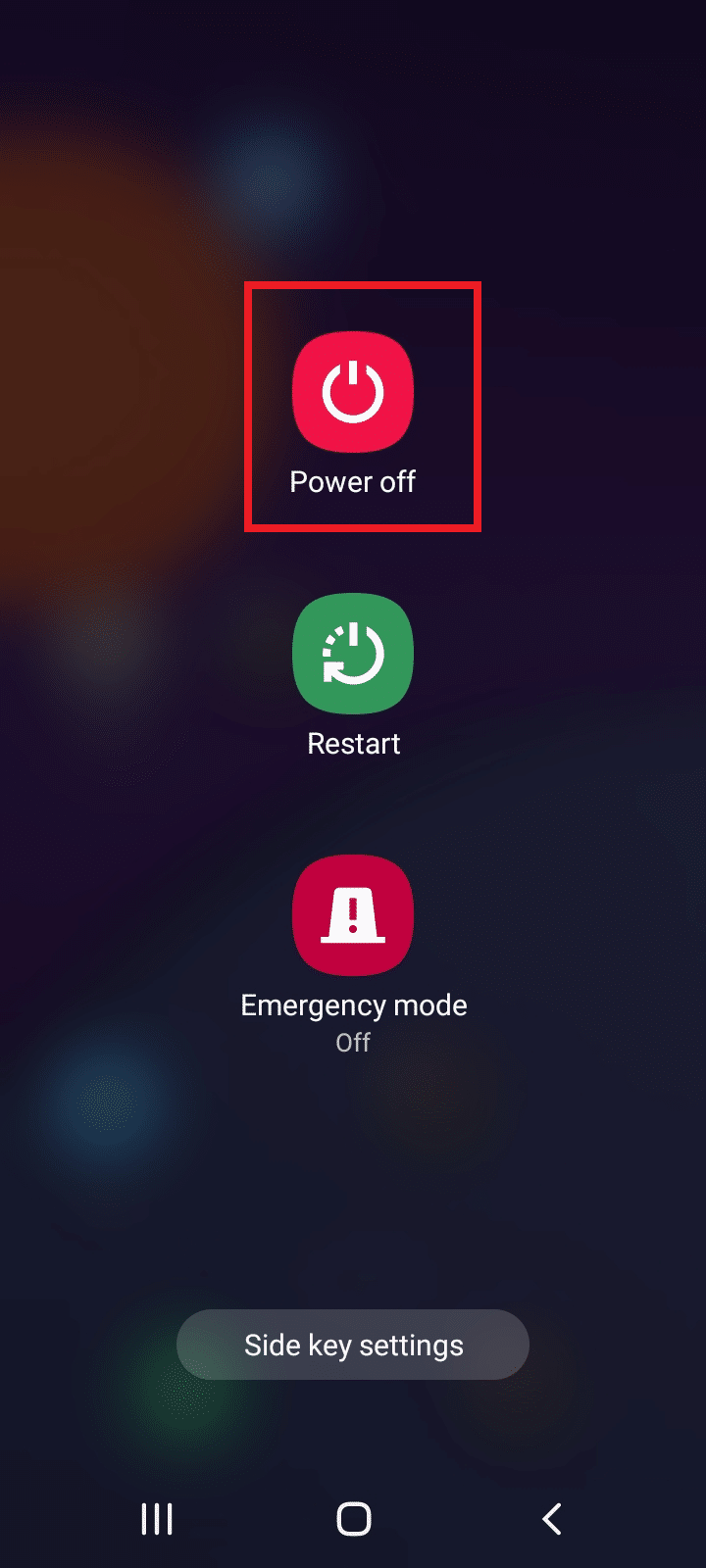
另请阅读:修复 Facebook 消息已发送但未送达
方法一:重新登录脸书
此方法是纠正市场不可用的简单方法,您可以修复错误。 在这里,您需要重新登录您的 Facebook 帐户。 这是如何做到的。
1. 转到您的Facebook 帐户页面,然后选择页面右上角的下拉按钮。
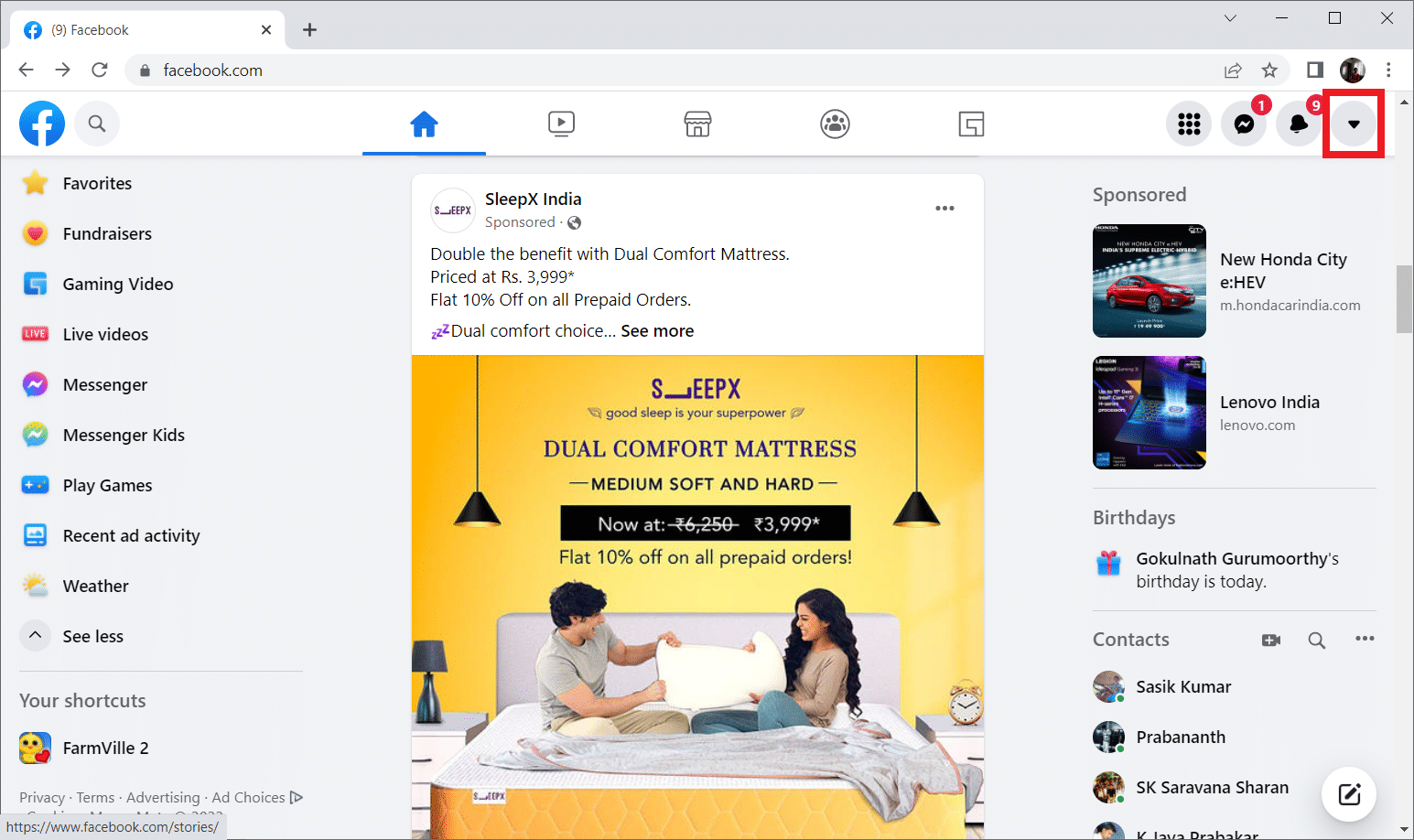
2. 然后,单击上下文菜单中的注销以注销帐户。
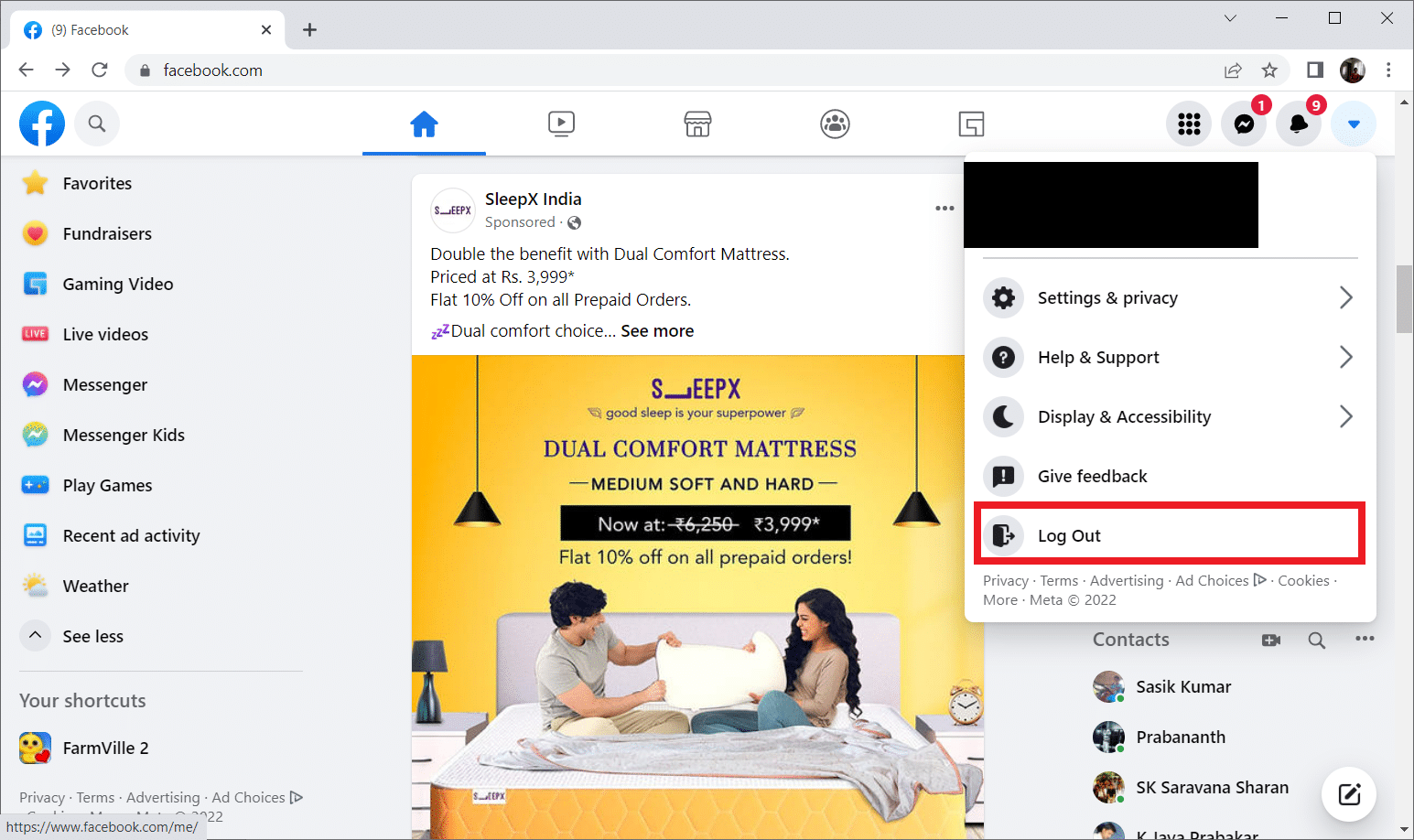
3. 然后,转到官方 Facebook 页面并使用您的凭据再次登录。
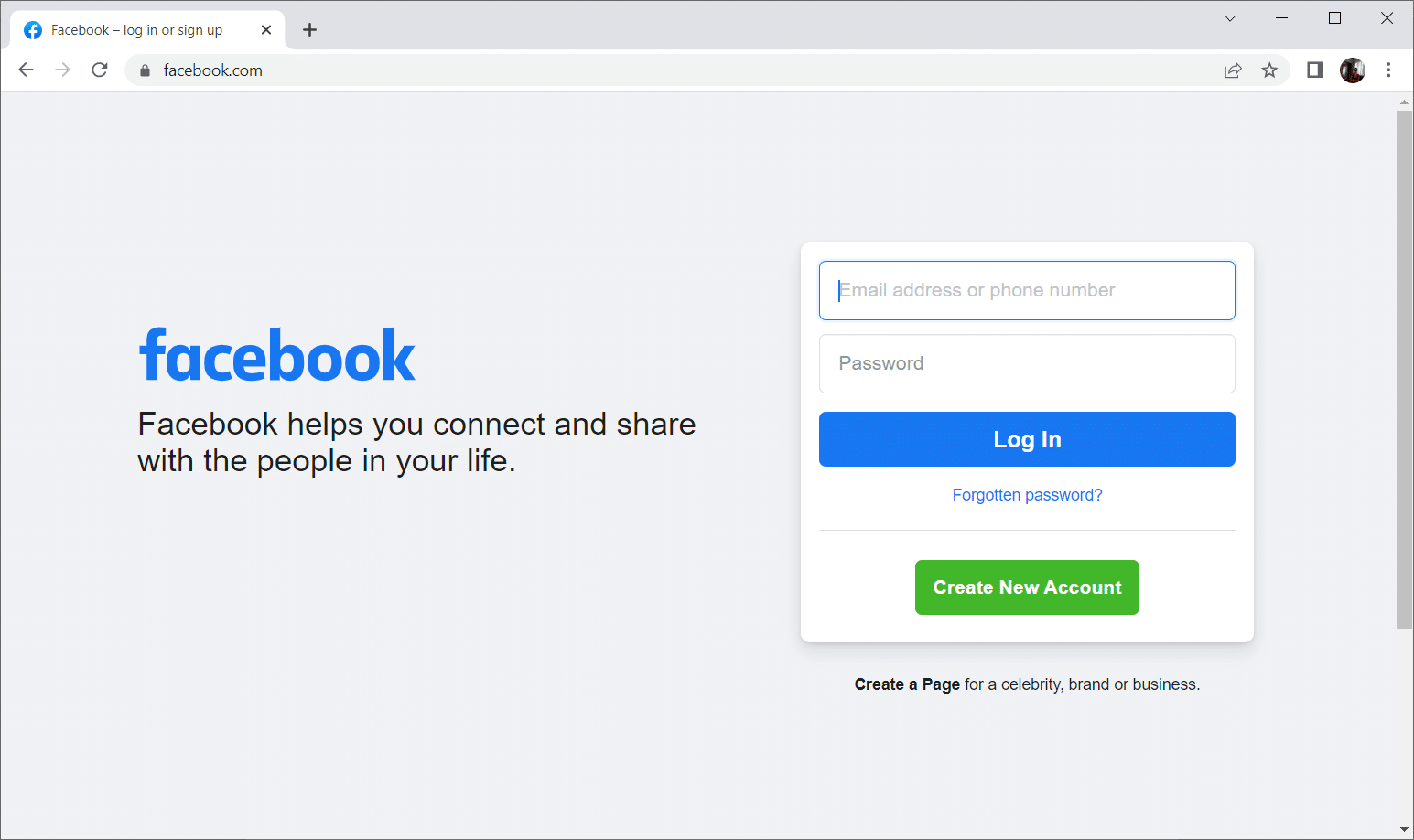
方法 2:清除 Facebook 和浏览器缓存
按照这些方法清除 Facebook 应用程序和网络浏览器的缓存。
选项 I:清除 Facebook 缓存
如果找不到 Facebook 市场,则必须清除应用程序中的缓存。 缓存是不必要的数据积累,当堆积超过一定程度时,会阻止应用程序快速有效地运行。 当您清除缓存时,它会重置应用程序并删除任何潜伏的错误。 请按照以下步骤清除缓存。
1. 从您的手机启动Facebook应用程序。
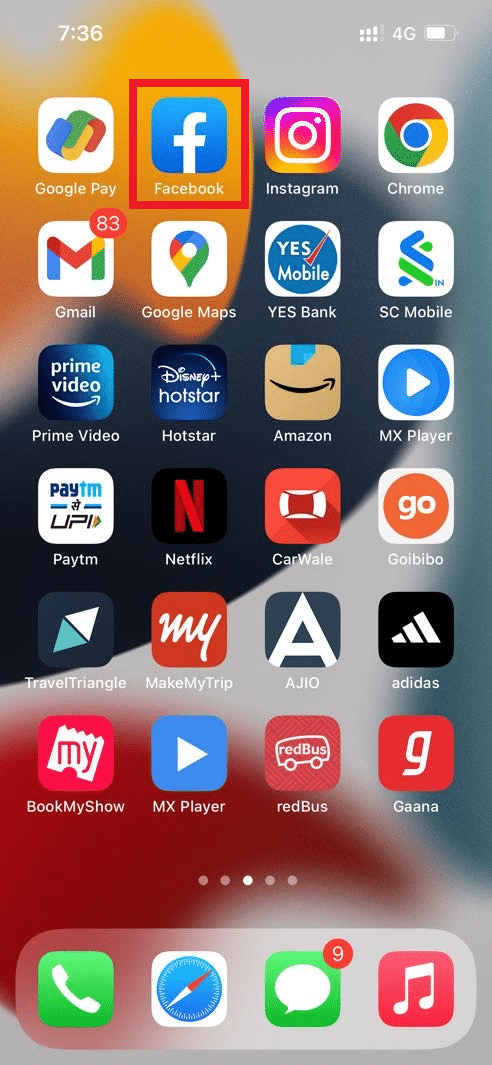
2. 点击显示屏幕右下角的菜单图标。
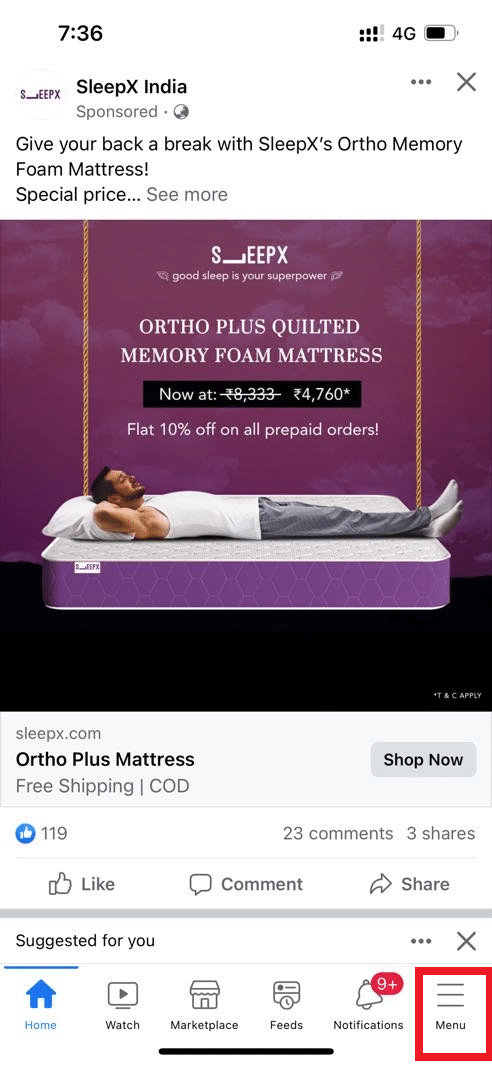
3. 在菜单页面上,向下滚动并点击设置选项。
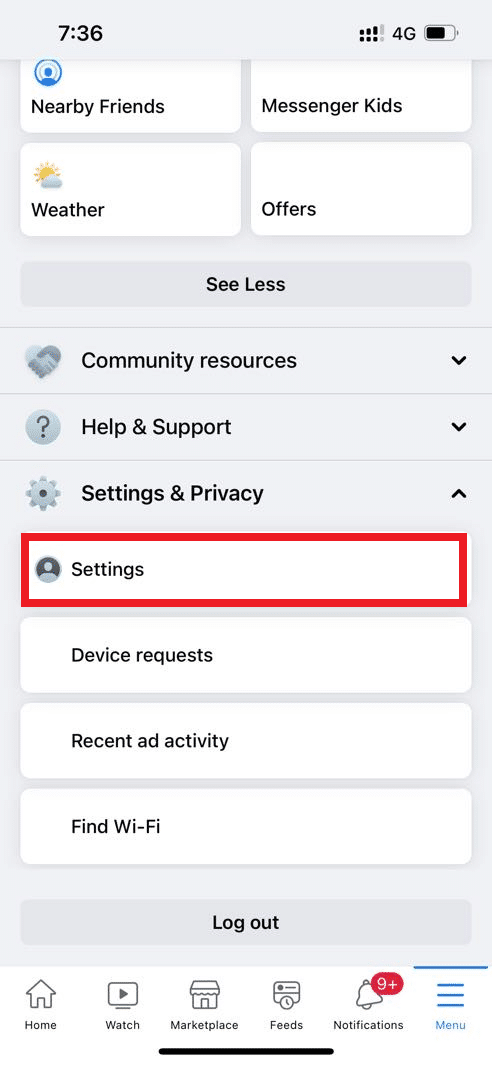
4. 在设置和隐私页面上,找到并点击权限部分下的浏览器。
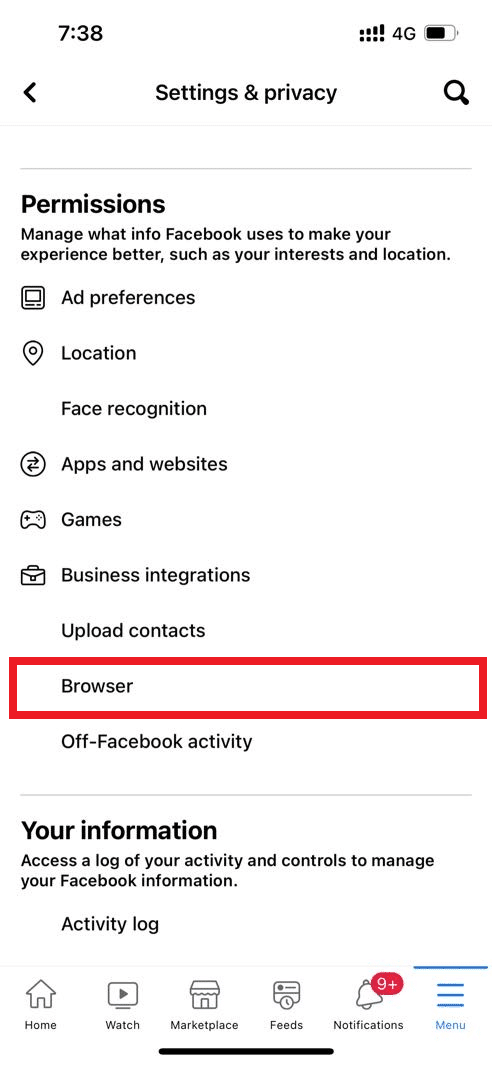
5. 点击浏览器设置页面上的清除按钮。
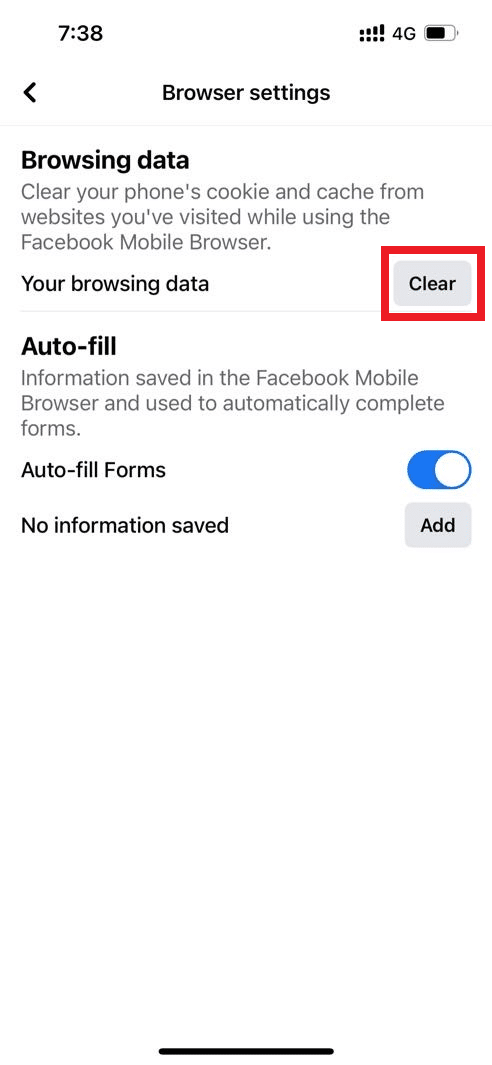
等到缓存被清除。 然后,再次重新登录 Facebook,查看 Facebook 市场未显示商品或找不到 Facebook 市场的问题是否仍然存在。
选项二:清除浏览器缓存
缓存、cookie 和历史文件等浏览数据的异常聚合使用了不必要的 Internet 资源。 当用户尝试连接安全网站时,这反过来会减慢网络连接速度。 阅读我们关于如何在 Google Chrome 中清除缓存和 Cookie 的指南以执行相同的操作。

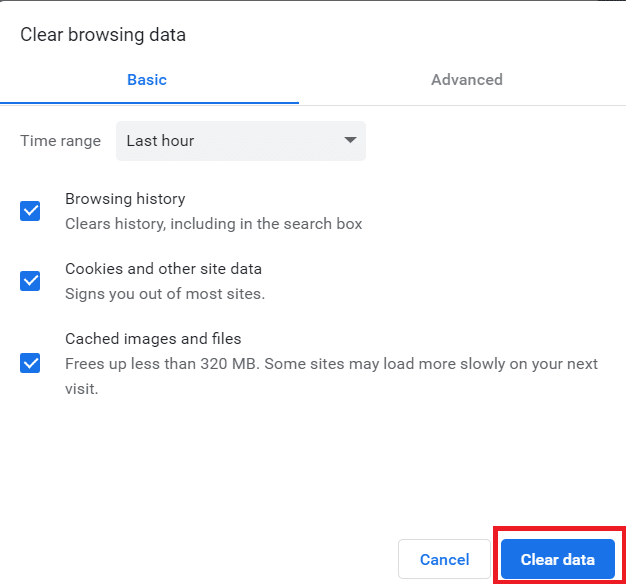
另请阅读: Facebook Messenger 房间和群组限制
方法 3:禁用扩展
如果您最近在 Chrome 中添加了新的扩展程序,那么它可能会引起安全问题。 因此,请按照下面提到的步骤检查任何可疑的加载项并删除它们。
1. 通过在 Windows 搜索栏中键入来启动Google Chrome 。 点击打开。
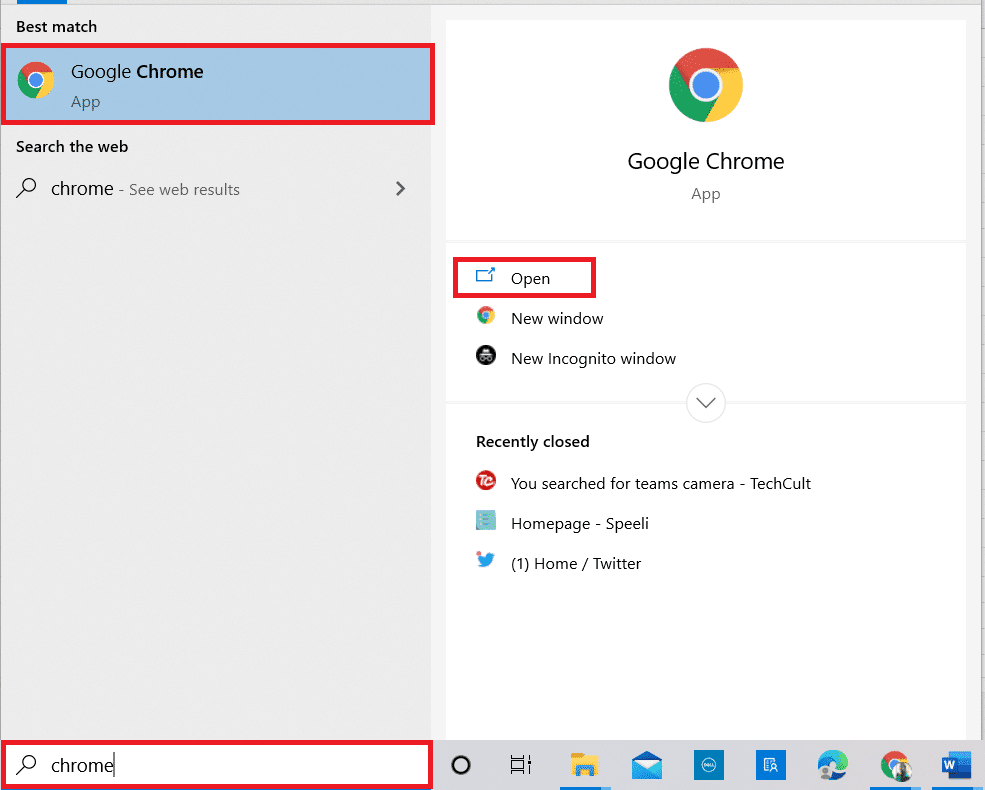
2. 在 Chrome 网址栏中输入chrome://extensions并按Enter 键。
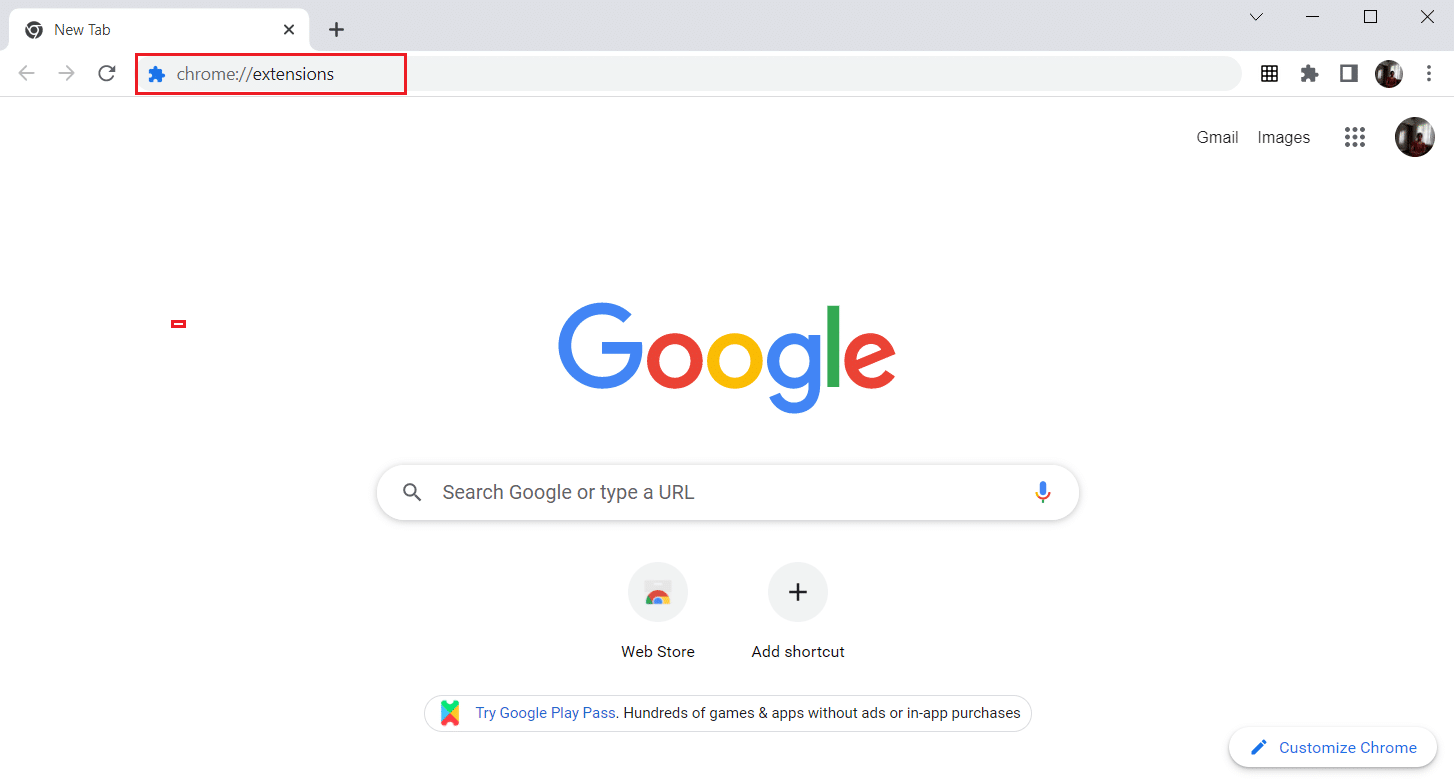
3. 在扩展页面上,单击您最近添加的插件下的删除选项。
注意:此处以 Google Docs Offline 为例。
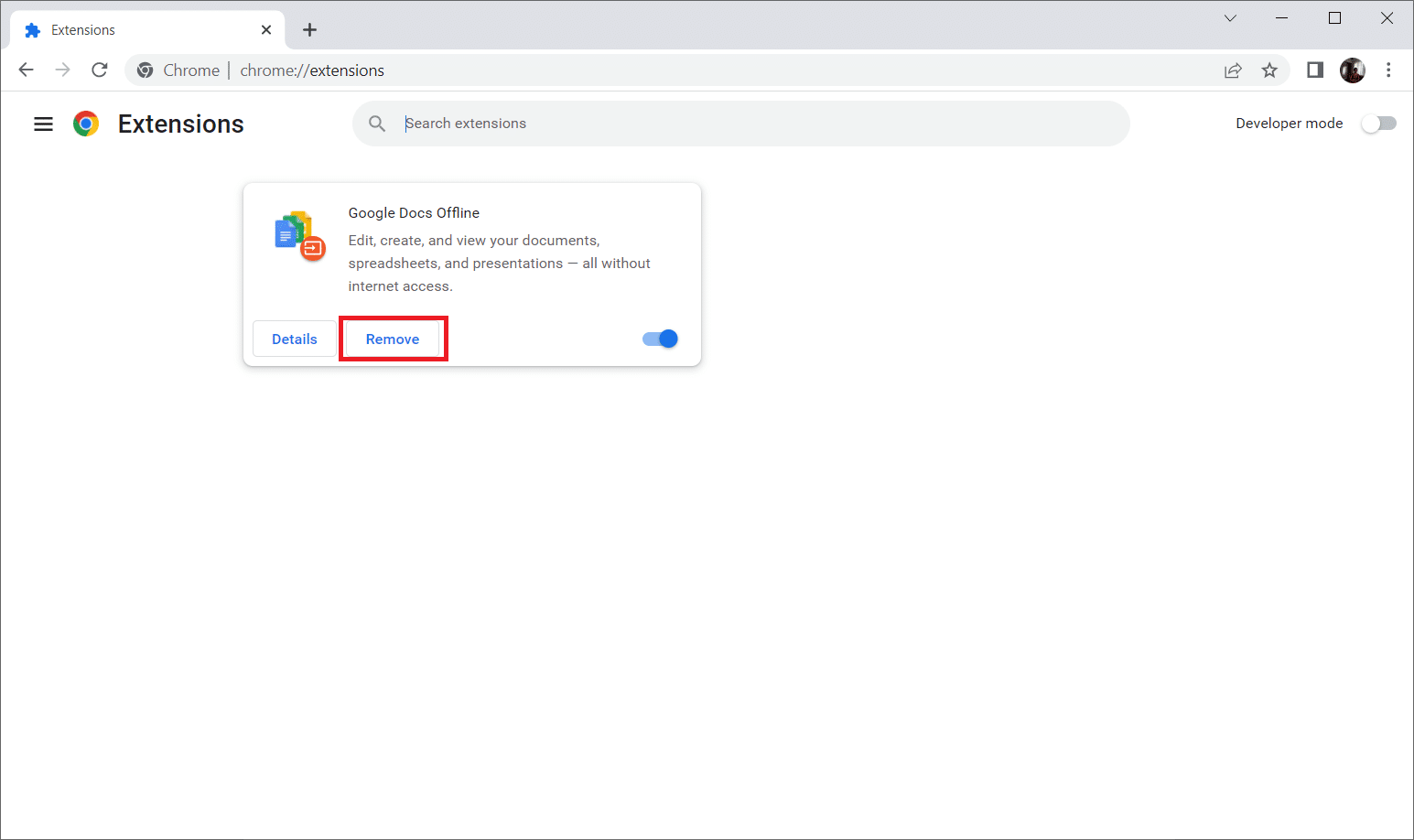
4. 在弹出提示中,选择删除按钮以完全删除扩展名。
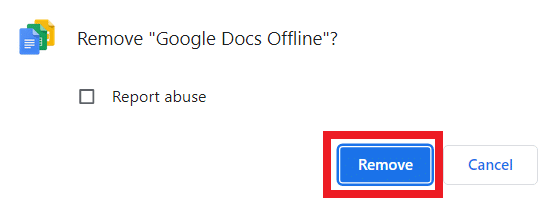
删除扩展程序后,检查您是否可以访问 Facebook Marketplace。 如果此方法不起作用,请尝试下一个解决方案。
方法 4:使用隐身模式
插件和扩展是不可避免的,因为它们对您有很大帮助。 还有另一种方法可以解决 Facebook 市场无法正常工作的问题,而无需删除造成干扰的扩展程序。 要解决此问题,请通过隐身窗口登录您的 Facebook 帐户。 这是因为隐身模式默认禁用第三方加载项。 按照下面提到的步骤进入隐身模式:
1. 单击桌面右窗格中的三点图标。
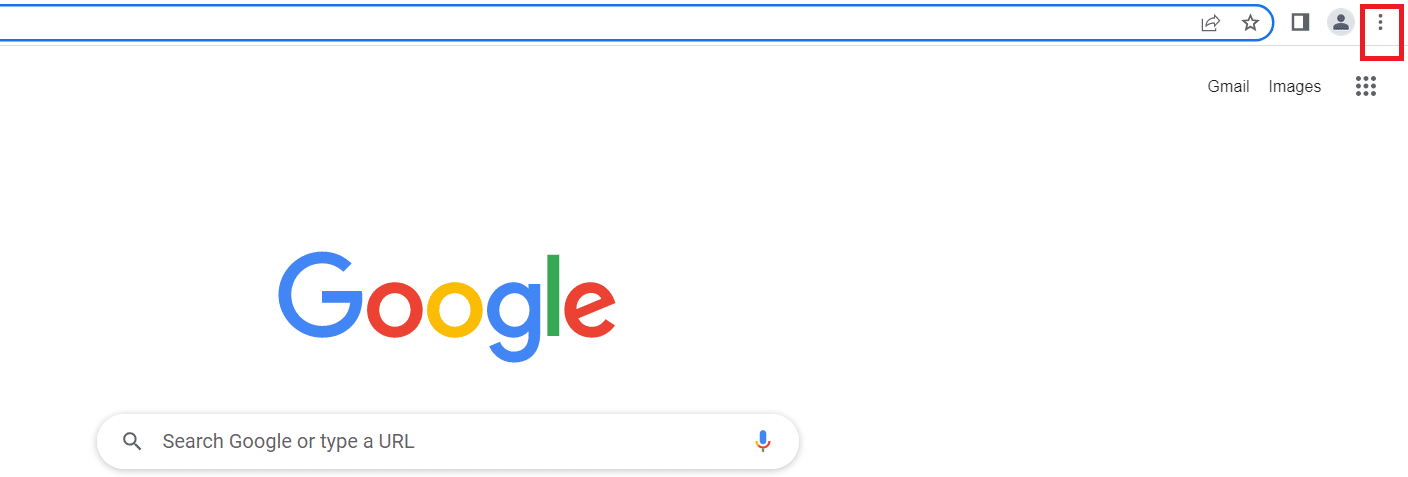
2. 单击新建隐身窗口。
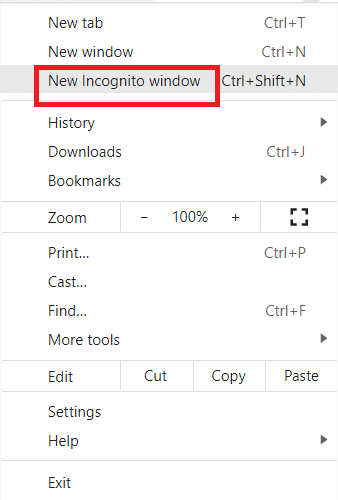
3.登录您的 Facebook 帐户。
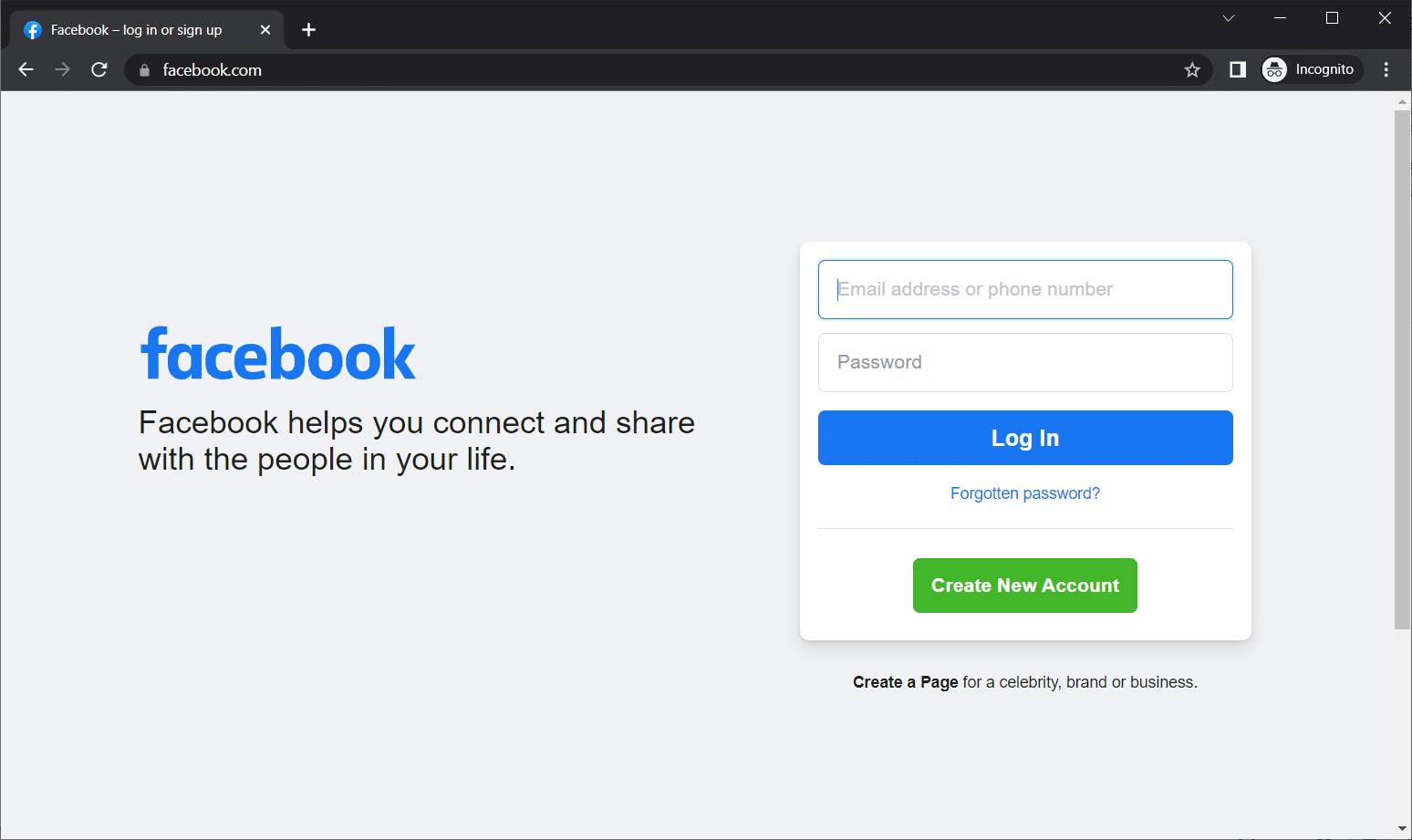
登录后,检查问题是否仍然存在。 如果它得到纠正,那么很好,你找到了罪魁祸首。 如果仍然存在,则问题存在,然后尝试下一个解决方案。
另请阅读:如何使用电子邮件地址在 Facebook 上查找某人
方法5:切换到不同的浏览器
有时,您用于启动 Facebook Marketplace 的浏览器可能是 Facebook 市场无法正常工作问题的罪魁祸首。 现在,这可能是由于网站的某些功能与浏览器之间的兼容性问题。 对于这种情况,您需要通过其他浏览器而不是您使用的常规浏览器来启动平台。 例如,如果您使用的是 Microsoft Edge,请尝试使用 Google Chrome 进行更改,这可能会纠正您无法使用市场来修复错误。 按照下面提到的步骤切换到其他浏览器,然后查看是否找不到 Facebook Marketplace。
1. 同时按下Windows + I 键打开设置。
2. 单击应用程序设置。
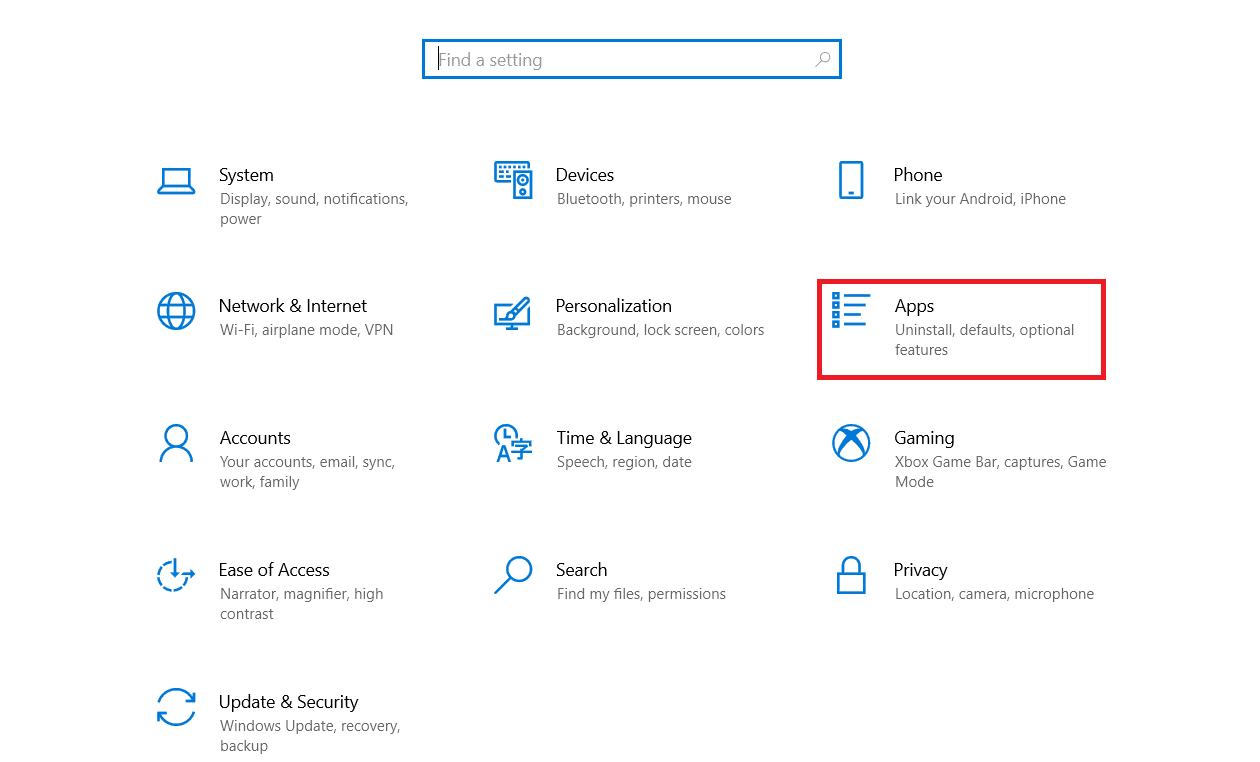
3. 从左侧窗格中选择默认应用程序。
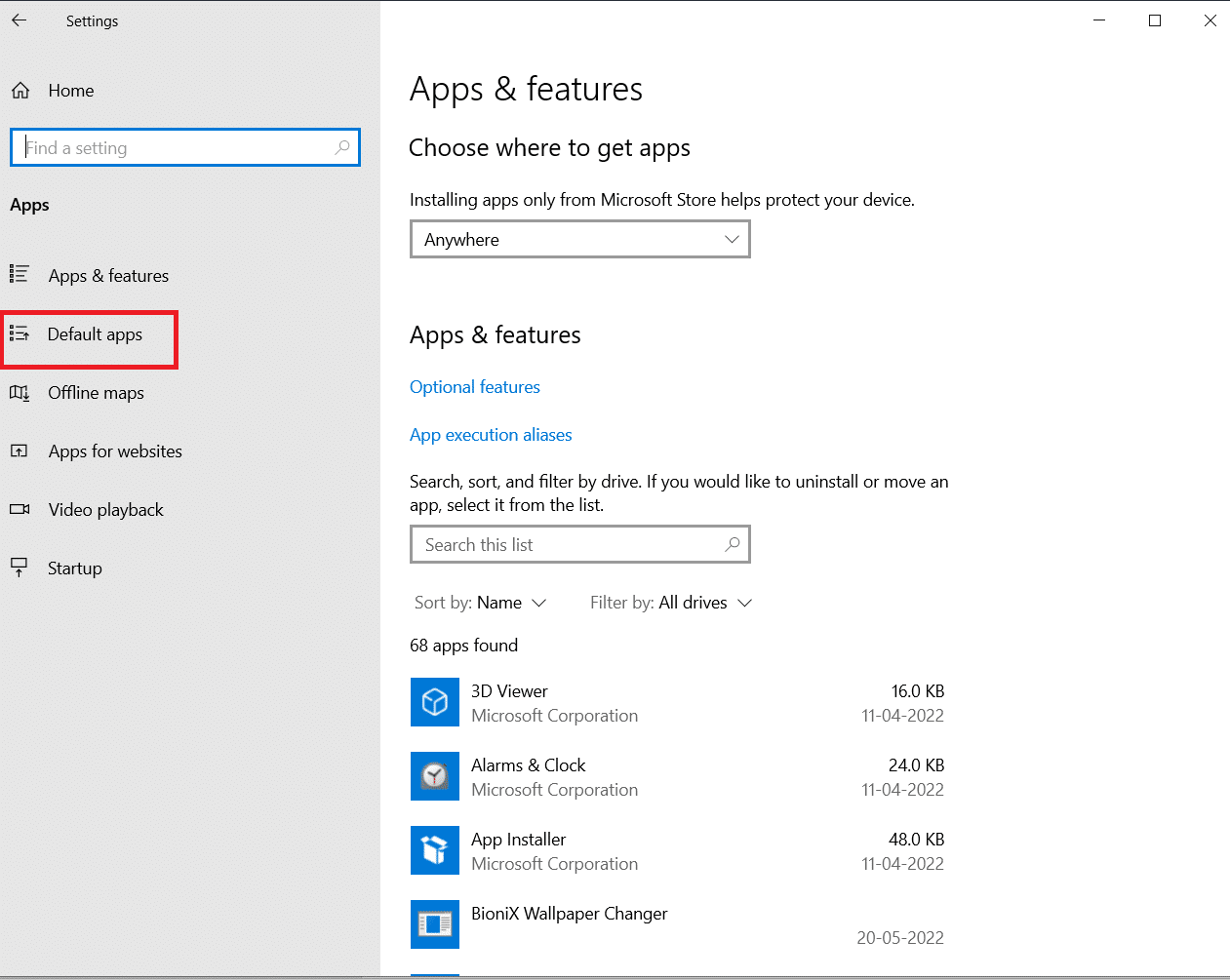
4. 单击网络浏览器。
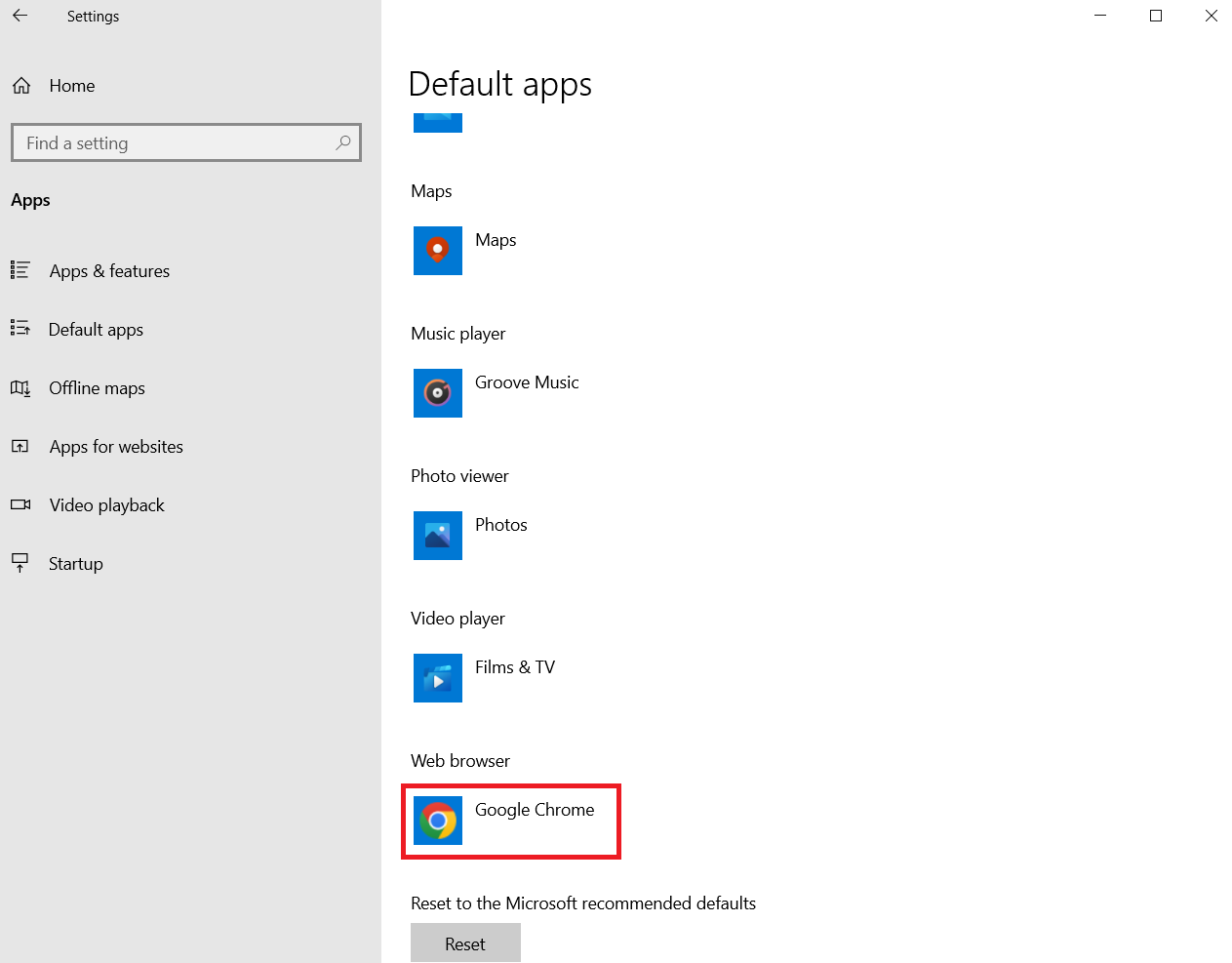
5.根据您的喜好选择一个应用程序。
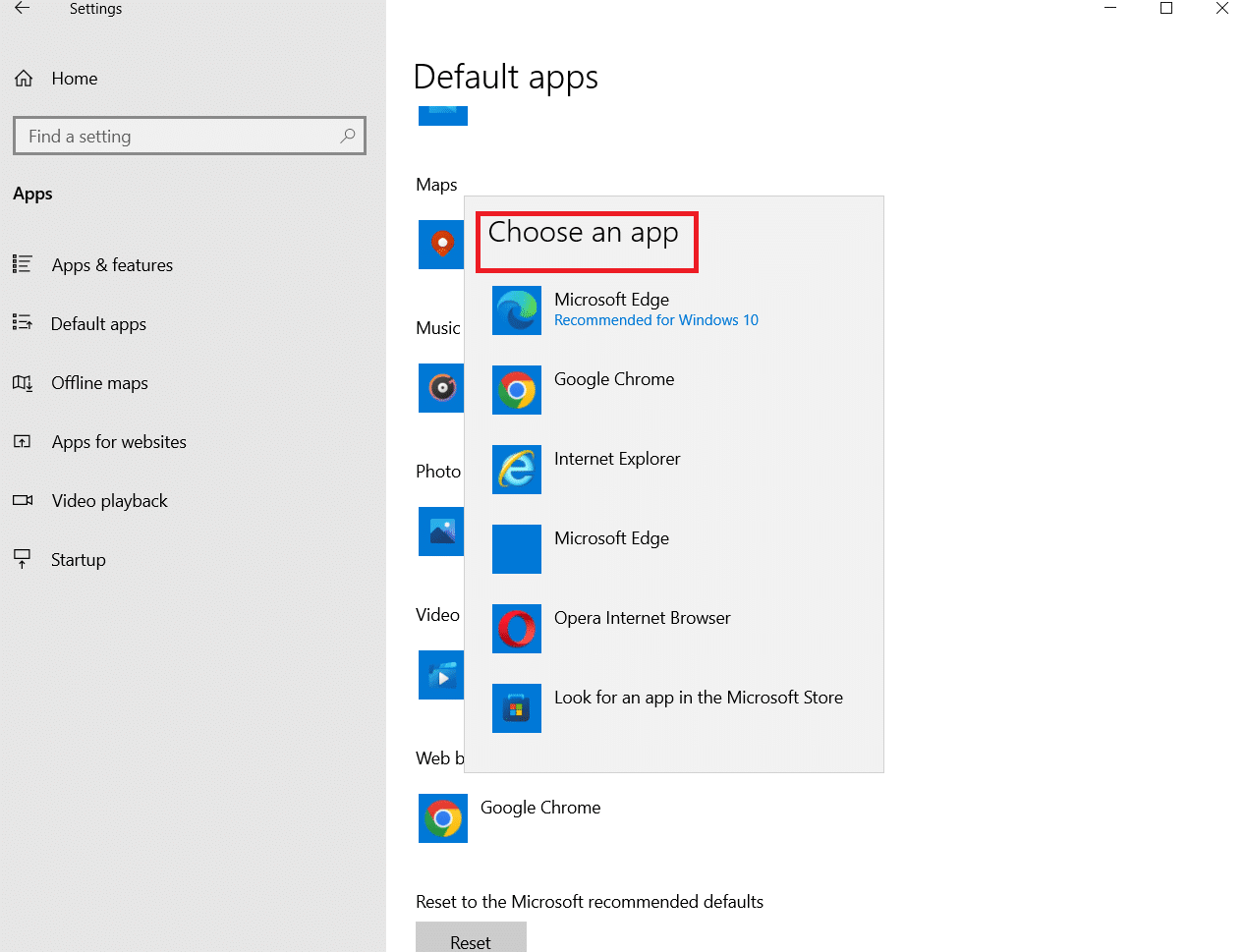
现在,检查您是否仍然找不到 Facebook Marketplace。
方法 6:恢复已删除的 Facebook Marketplace 访问权限
任何 Facebook Marketplace 用户都必须严格遵守社区政策。 如果有人违反它,那么 Facebook 将删除您的访问权限。 不过,如果您没有违反任何此类规则,那么您可以按照下面给出的步骤重新获得访问权限。
1.登录您的Facebook帐户。
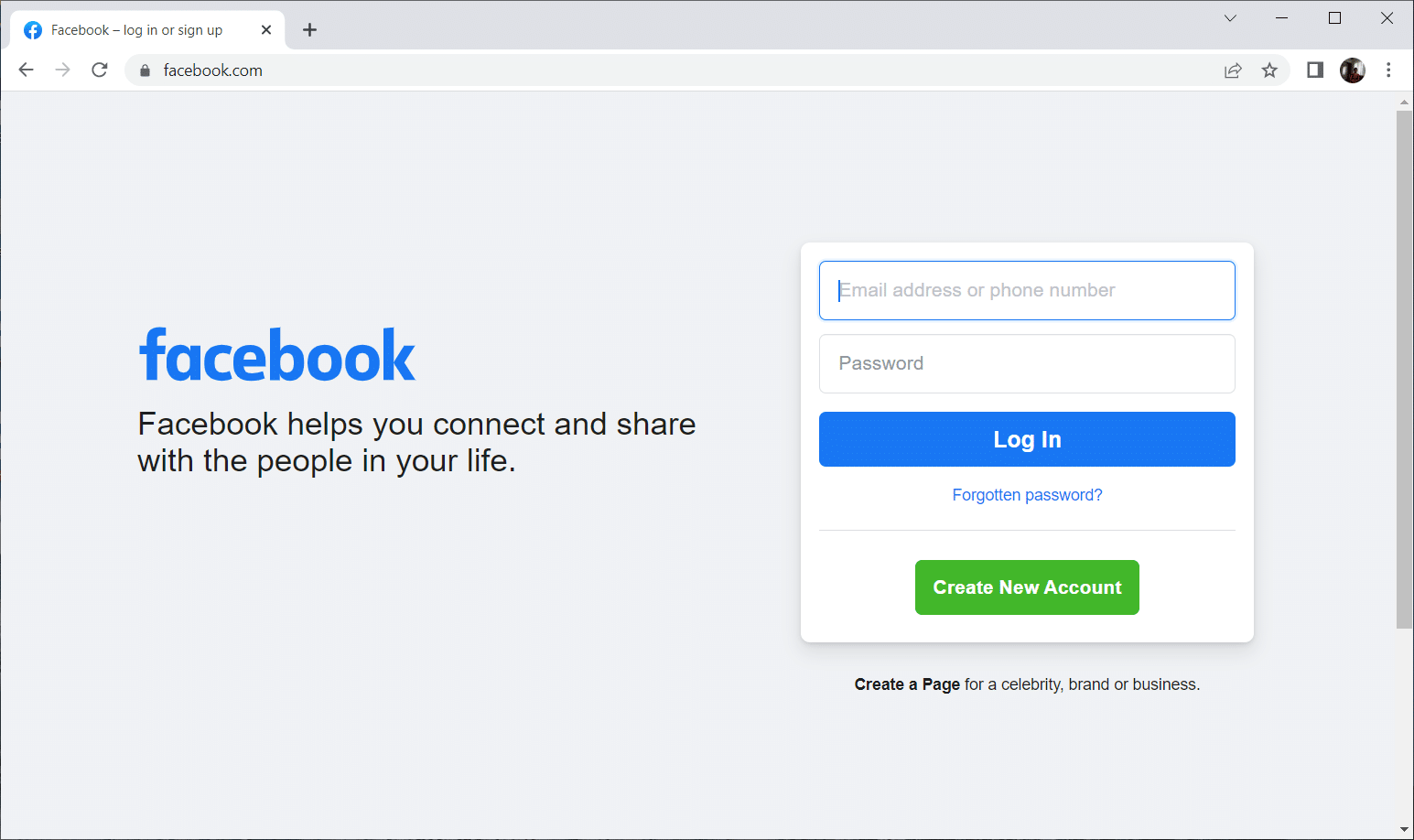
2. 在Account Homepage上,向下滚动并选择左侧窗格中的Marketplace图标。
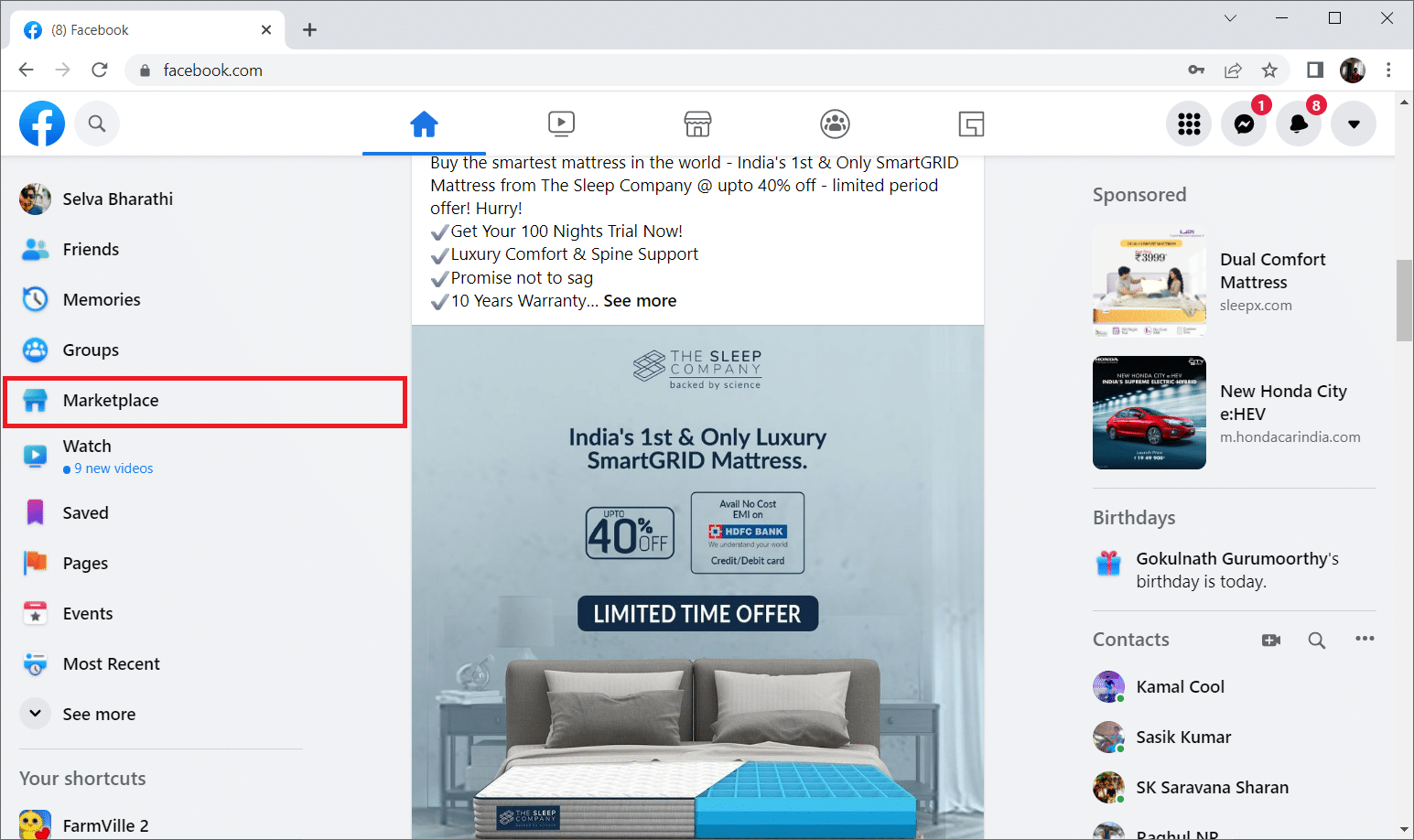
3. 选择请求审核选项。
4. 在申请表上输入相关详细信息。
等到您收到 Facebook 团队对您的上诉的回复。
此外,请每天经常查看您的支持收件箱,看看您是否收到了官方团队的任何回复。
如果您的上诉被接受,那么您可以毫无问题地访问 Marketplace。
另请阅读:如何在 iPhone 上访问 Facebook 桌面版
方法 7:更新 Facebook 应用
如果您的 Facebook 应用程序不是最新的,则可能会出现问题。 这是因为过时的版本会出于各种原因阻止用户访问 Marketplace。 因此,如果您尚未更新应用程序,请执行下面给出的步骤来更新应用程序。
1. 点击手机中的App Store图标。
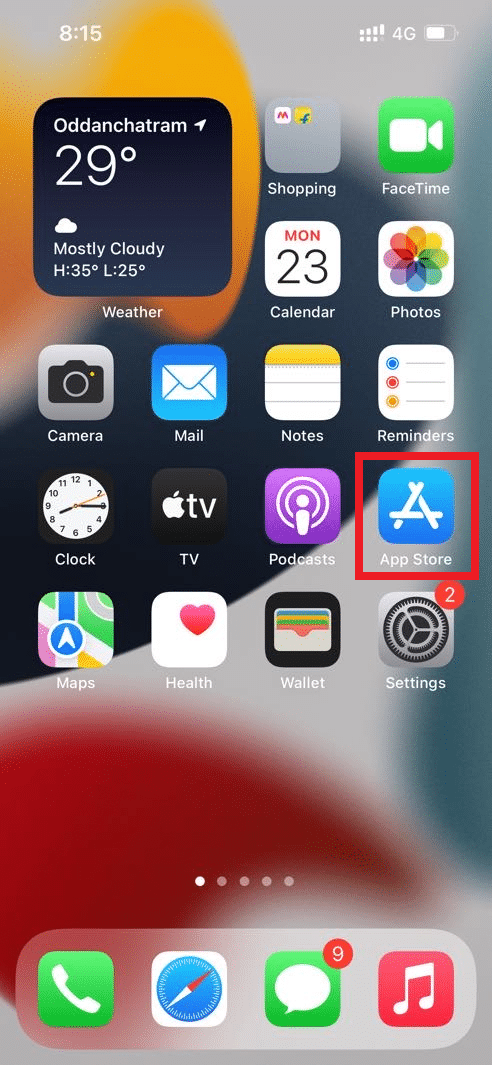
2. 在搜索栏输入Facebook ,打开App Store的应用页面。
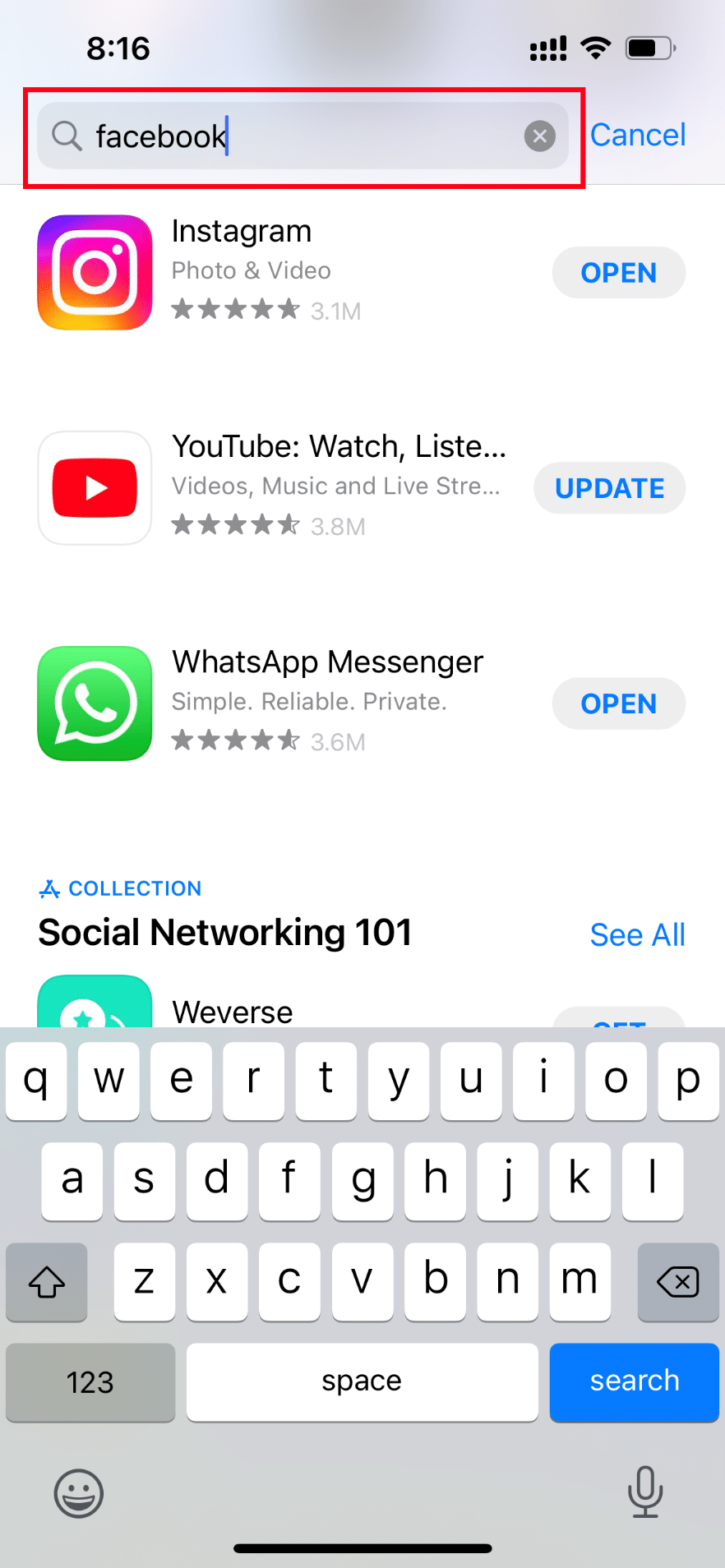
3. 然后,点击 Facebook 应用页面上的更新按钮。
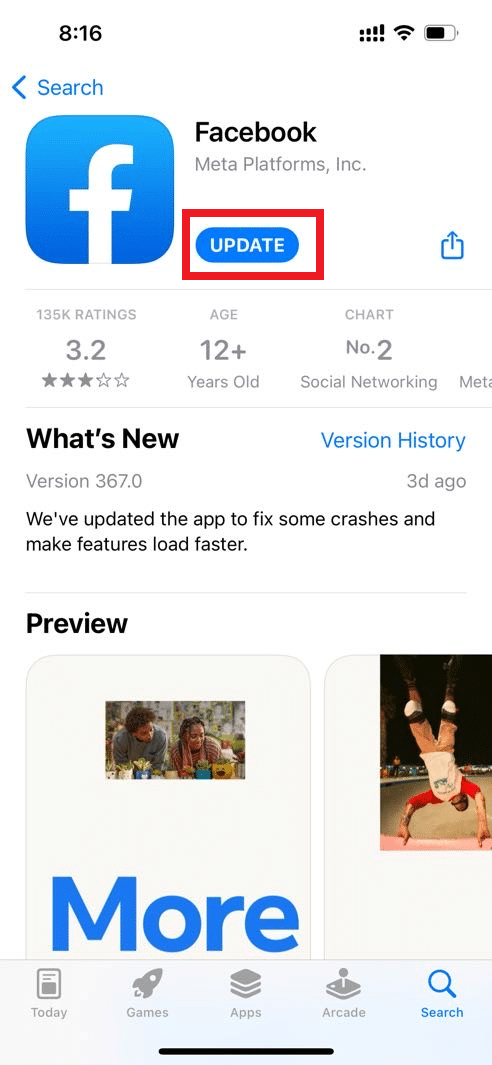
更新应用程序后,检查您是否仍然找不到 Facebook Marketplace。
方法 8:重新安装 Facebook 应用程序
解决 Facebook 市场无法正常工作问题的另一种方法是卸载并安装 Facebook 应用程序。 这是如何做到的。
注意:我们在此方法中使用三星 M12 Android 手机仅用于说明目的。
1.长按手机上的Facebook图标。 然后,点击卸载选项将其删除。
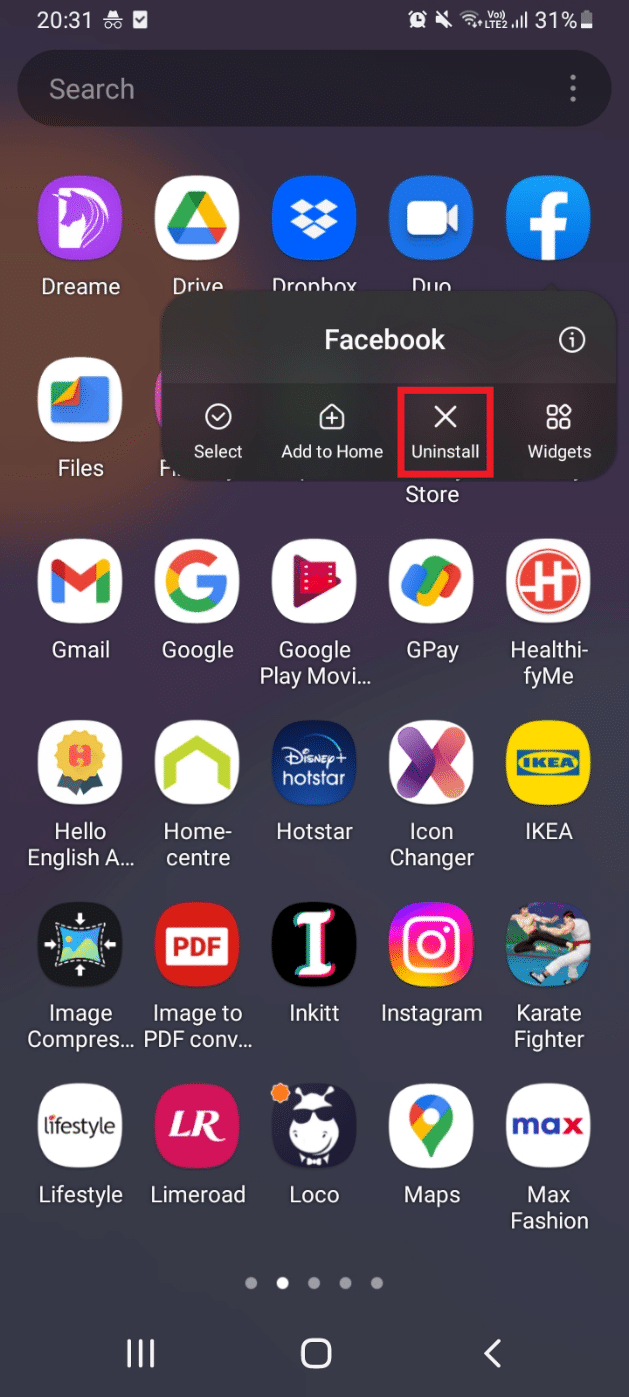
2. 然后,在Facebook 确认弹出提示中点击OK以完成卸载过程。
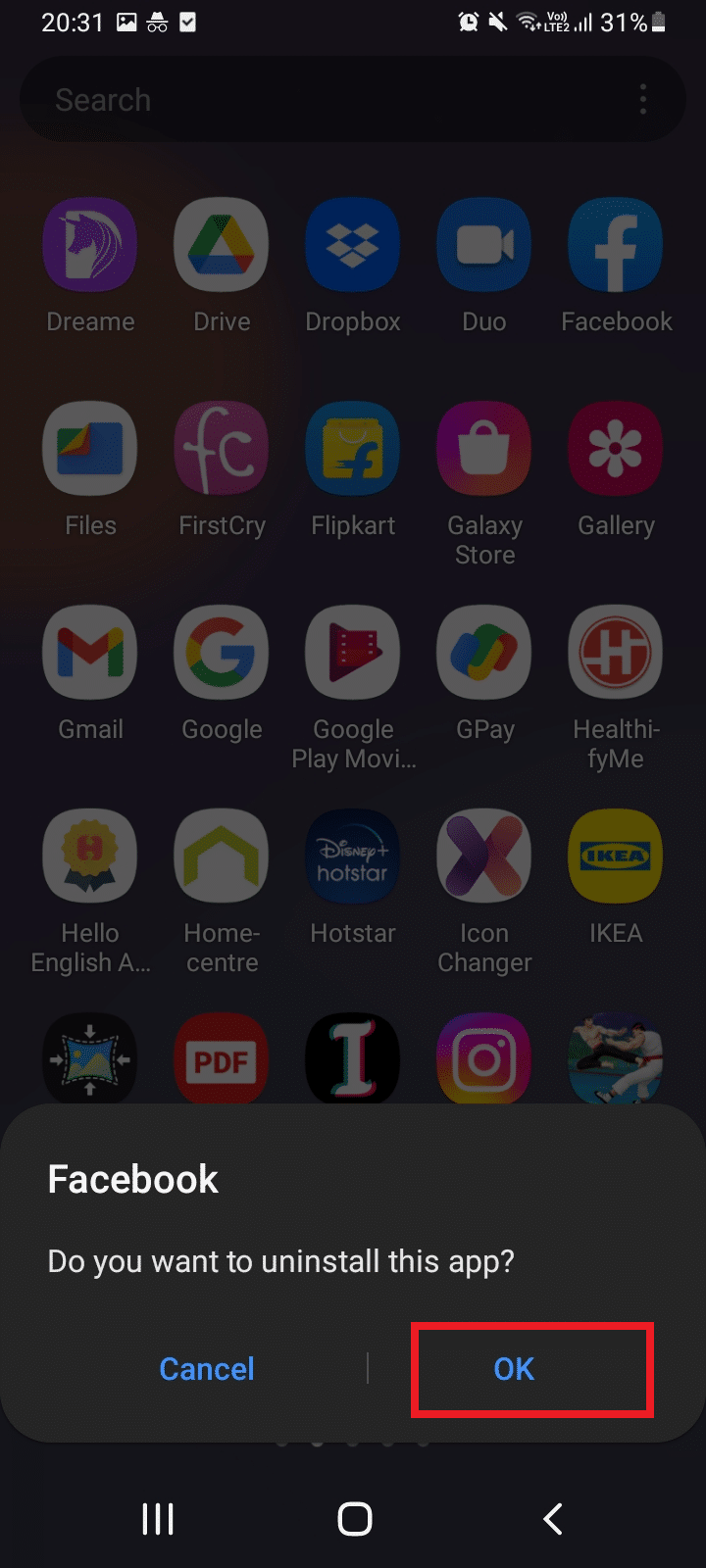
3. 卸载后,进入主菜单并点击Play Store应用再次安装 Facebook 应用。
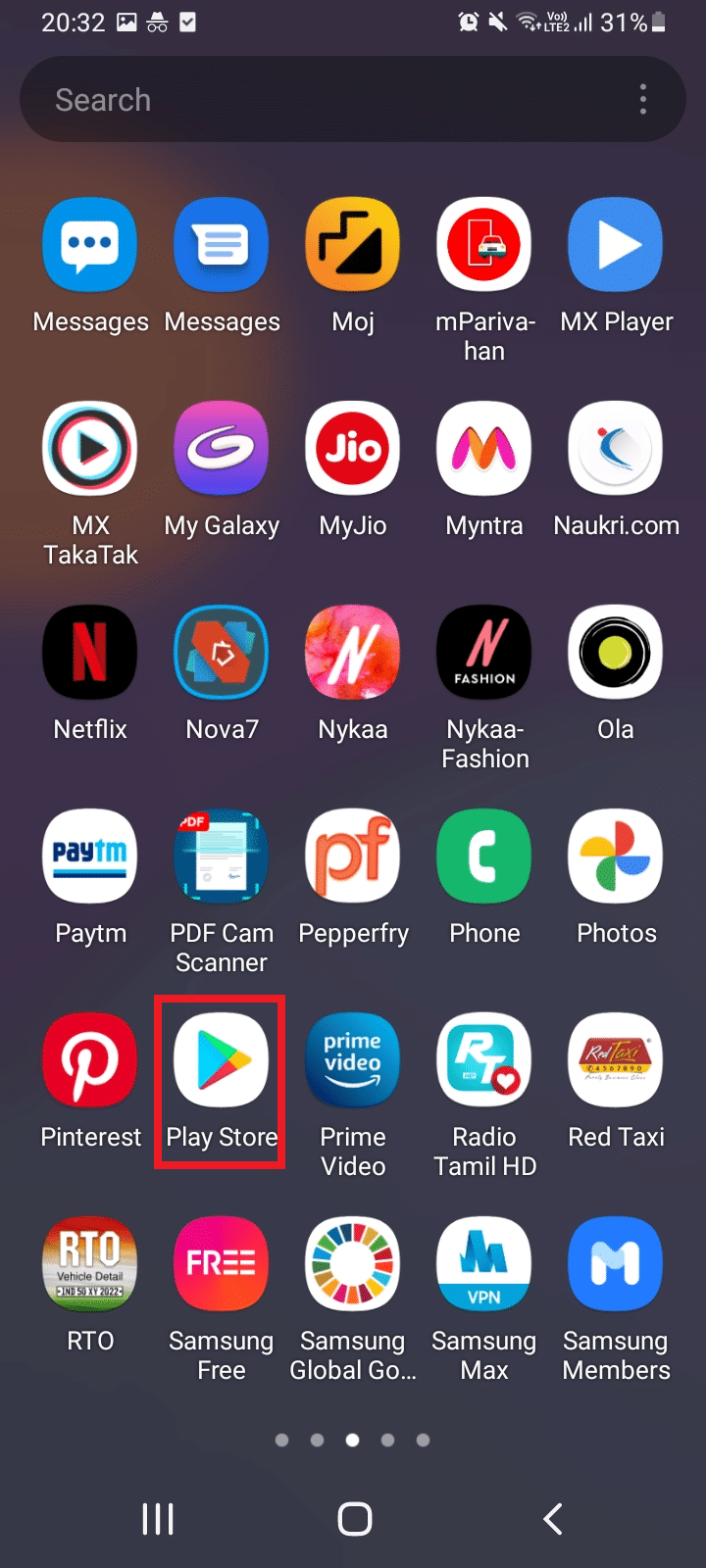
4. 在Play Store 搜索栏输入Facebook并打开其各自的应用页面。
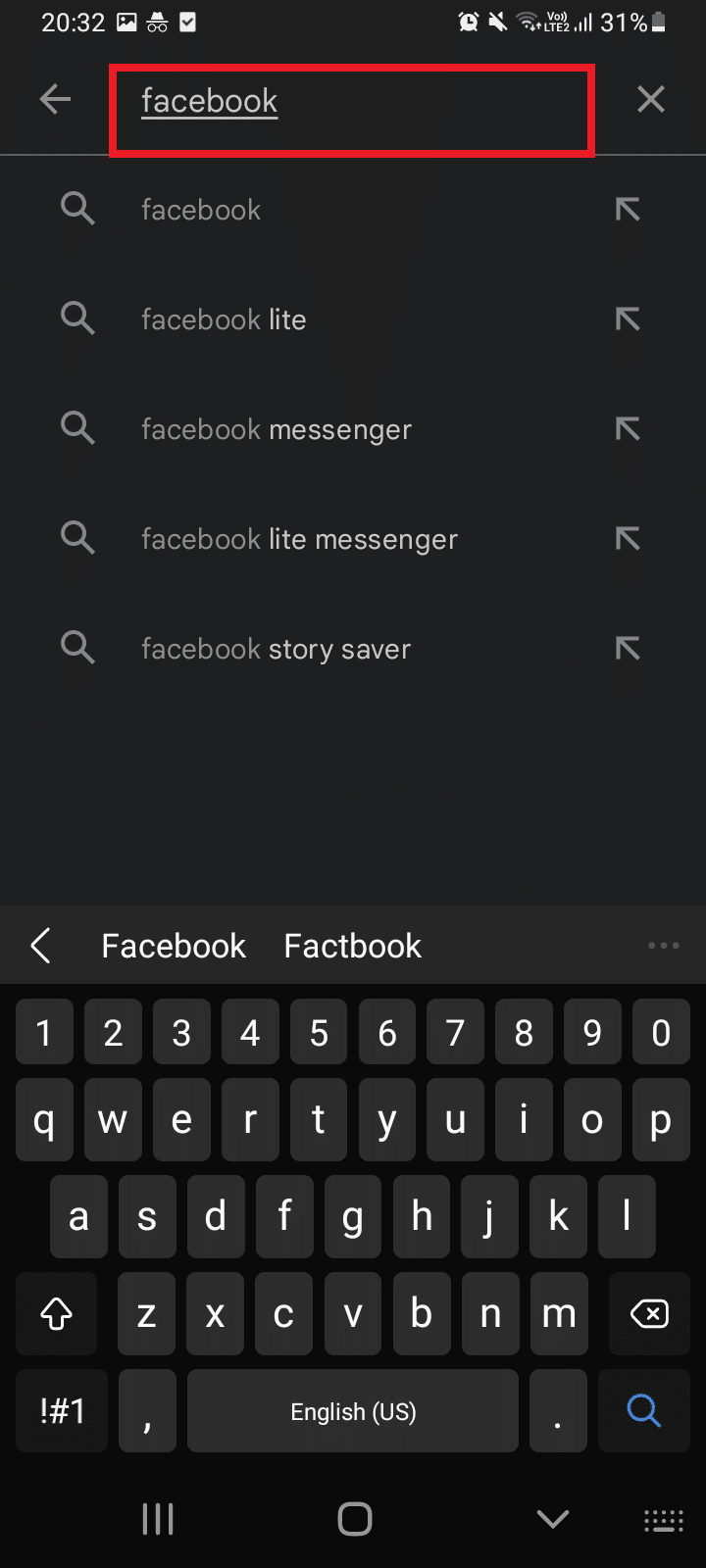
5. 然后,点击安装按钮。
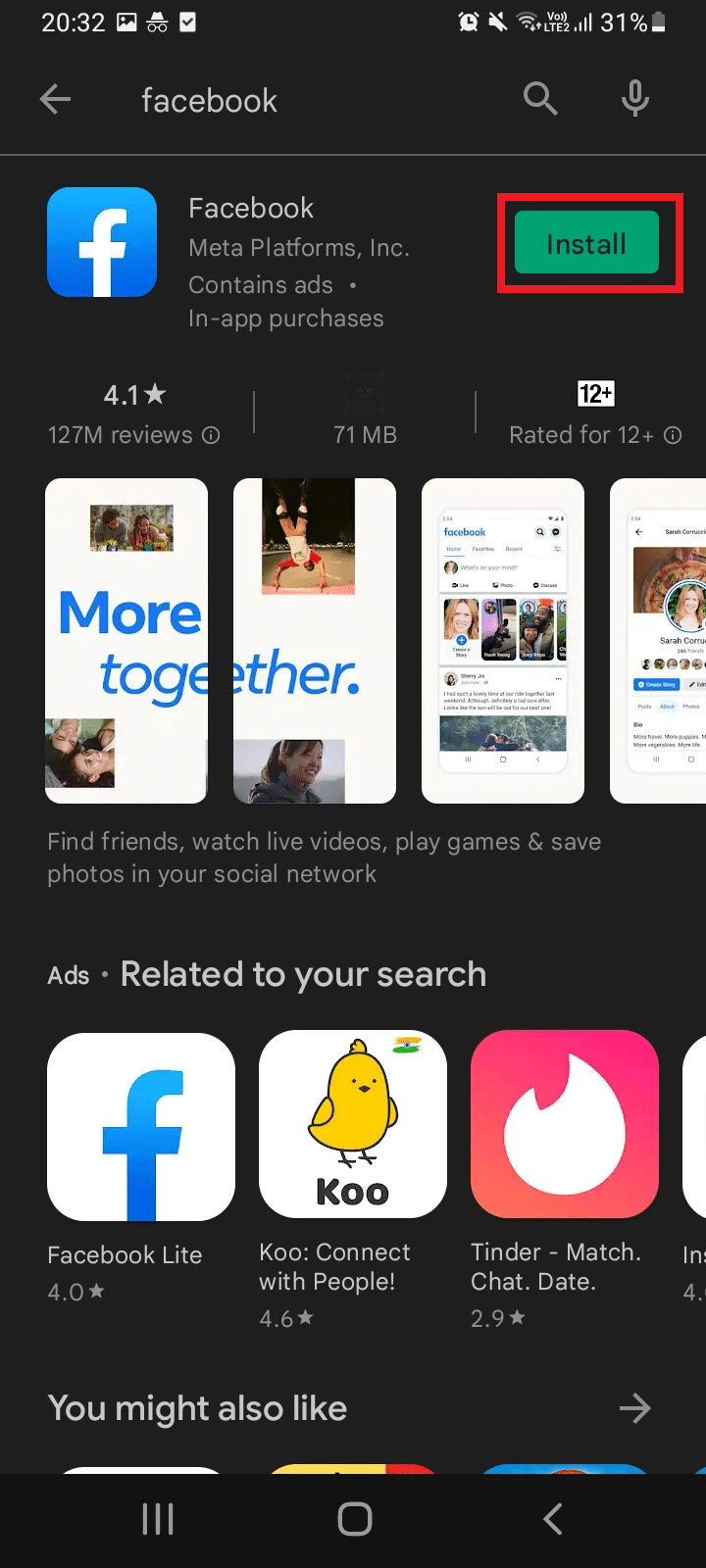
6. 安装后,点击打开以启动 Facebook 平台。
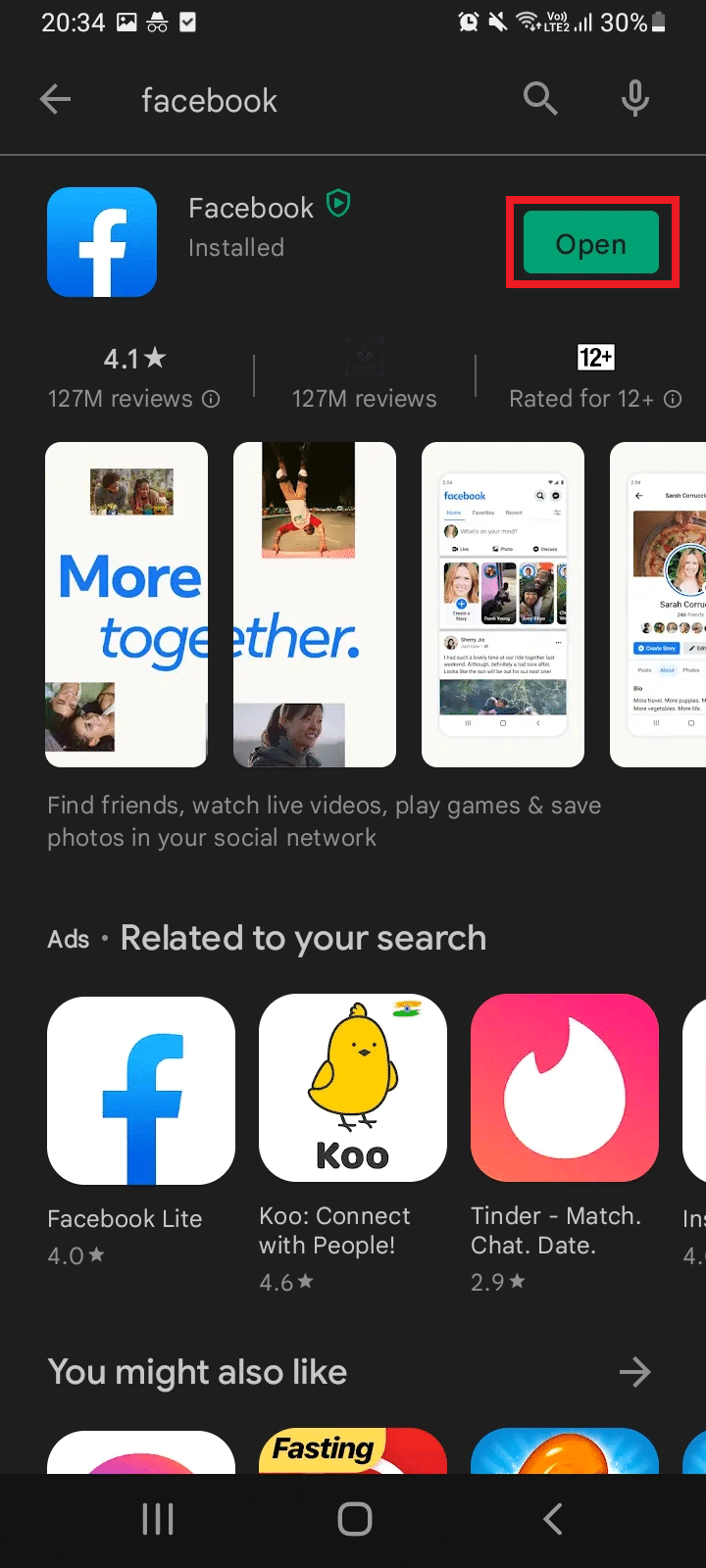
启动后,检查您是否可以毫无问题地访问 Marketplace。
另请阅读:如何将 Facebook 链接到 Twitter
方法 9:联系 Facebook 支持
如果上面遇到的方法都没有成功,那么你需要向 Facebook 官方团队寻求帮助。 Facebook 帮助中心是 24 小时在线的官方支持团队。 因此,您可以通过填写表格上的问题,通过此帮助页面报告 Facebook 市场无法正常工作的问题,如图所示。 这需要时间,但是,在审查您的投诉后,一旦问题得到解决,团队将作出回应。
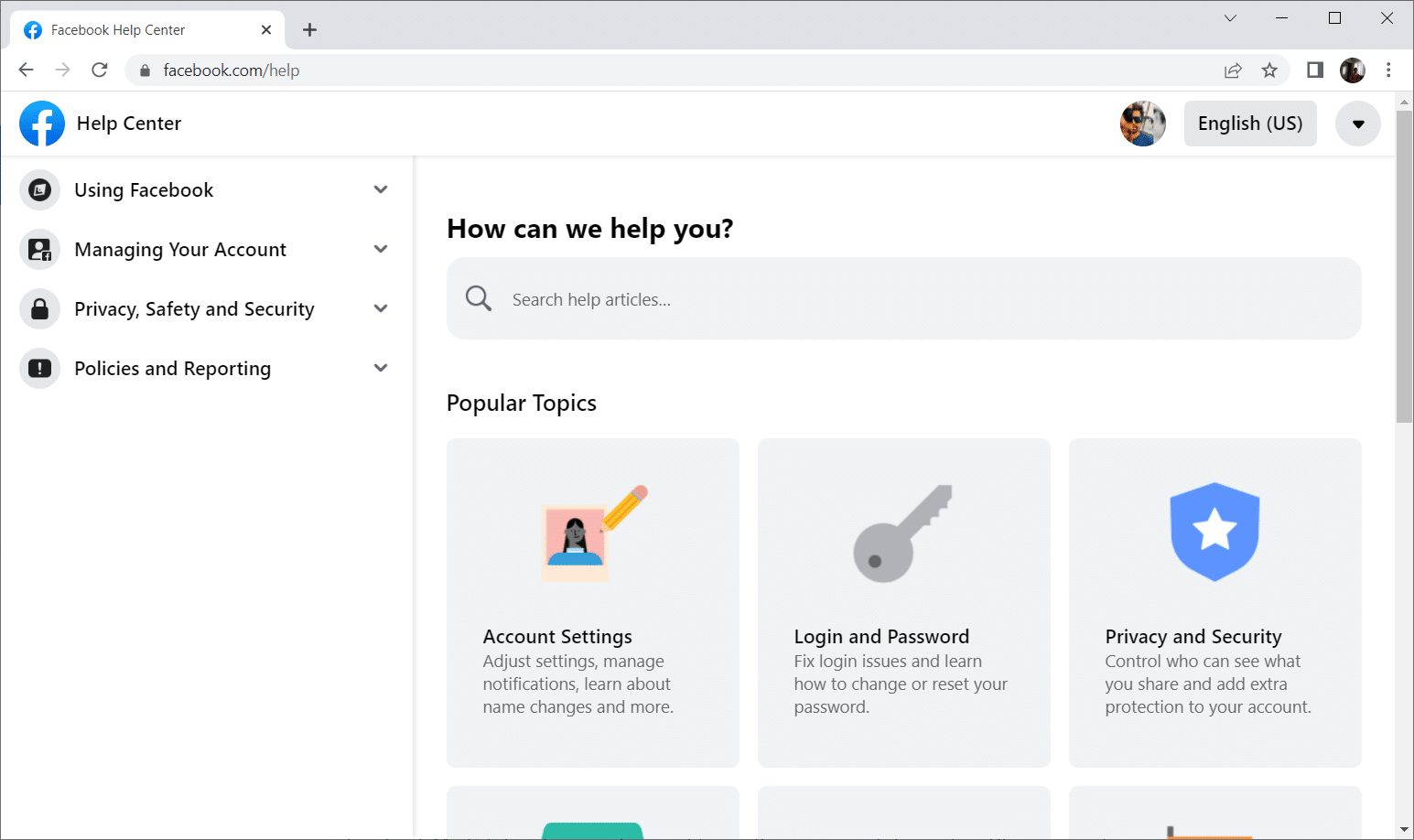
推荐的:
- 修复 Windows 10 上的运行时错误 C++
- 如何清除 Facebook 上的缓存
- 如何在 Facebook 应用程序上删除卷轴
- 如何关闭 Facebook 市场通知
我们希望本指南有用,您可以修复Facebook 市场无法正常工作的问题。 让我们知道您接下来想探索什么。 请随时通过下面给出的评论部分提出您的疑问或建议。
